Page 1
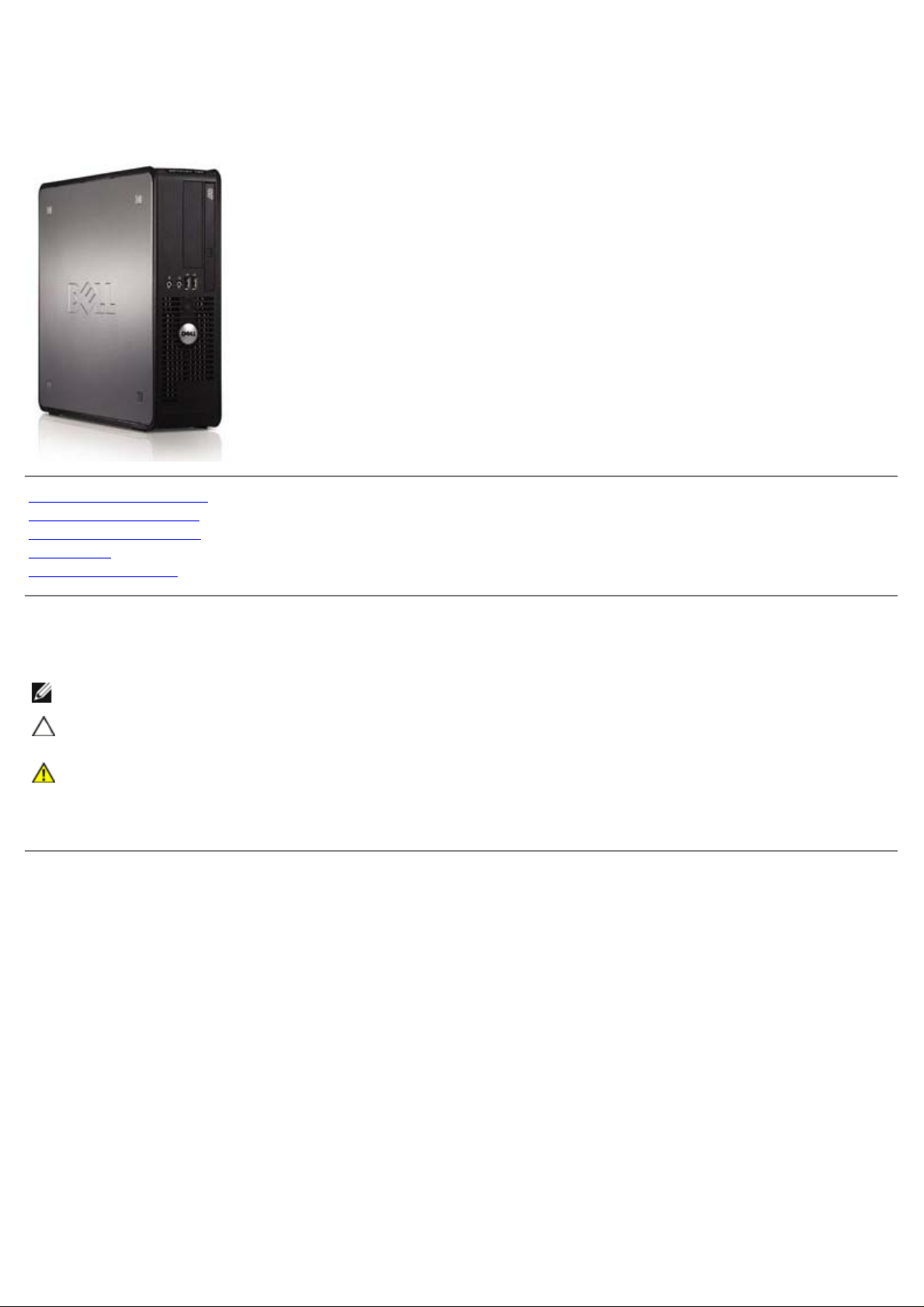
Servicehåndbok for Dell™ OptiPlex™ 780
Datamaskin med Small Form Factor
Arbeide på datamaskinen
Fjerne og skifte ut deler
Tekniske spesifikasjoner
Diagnostikk
Systemkonfigurasjon
Merknader, forholdsregler og advarsler
MERK: Et MERK-avsnitt inneholder viktig informasjon som gjør at du kan bruke datamaskinen mer effektivt.
FORHOLDSREGEL: En FORHOLDSREGEL angir potensiell fare for maskinvaren eller tap av data hvis du
ikke følger instruksjonene.
ADVARSEL: En ADVARSEL angir en potensiell fare for skade på eiendom, personskade eller dødsfall.
Hvis du kjøpte en datamaskin i n-serien fra Dell™ gjelder ingen av henvisningene i dette dokumentet for operativsystemet
Microsoft® Windows®.
Informasjonen i dette dokumentet kan endres uten varsel.
© 2009 Dell Inc. Med enerett.
Reproduksjon av dette materialet i enhver form er strengt forbudt uten skriftlig tillatelse fra Dell Inc. er strengt forbudt.
Varemerker brukt i denne teksten: Dell, DELL- logoen og OptiPlex er varemerker som tilhører Dell Inc.; Intel, Core, og Celeron er registrerte
varemerker som tilhører Intel Corporation i USA og andre land; Microsoft, Windows, Windows Server, MS - DOS og Windows Vista er enten
varemerker eller registrerte varemerker som tilhører Microsoft Corporation i USA og/eller andre land.
Andre varemerker og varenavn kan være brukt i dette dokumentet som en henvisning til institusjonene som innehar rettighetene til merkene
og navnene eller til produktene. Dell Inc. fraskriver seg enhver eierinteresse i varemerker og varenavn som ikke er deres egne.
2012 - 10 Rev. A02
Page 2
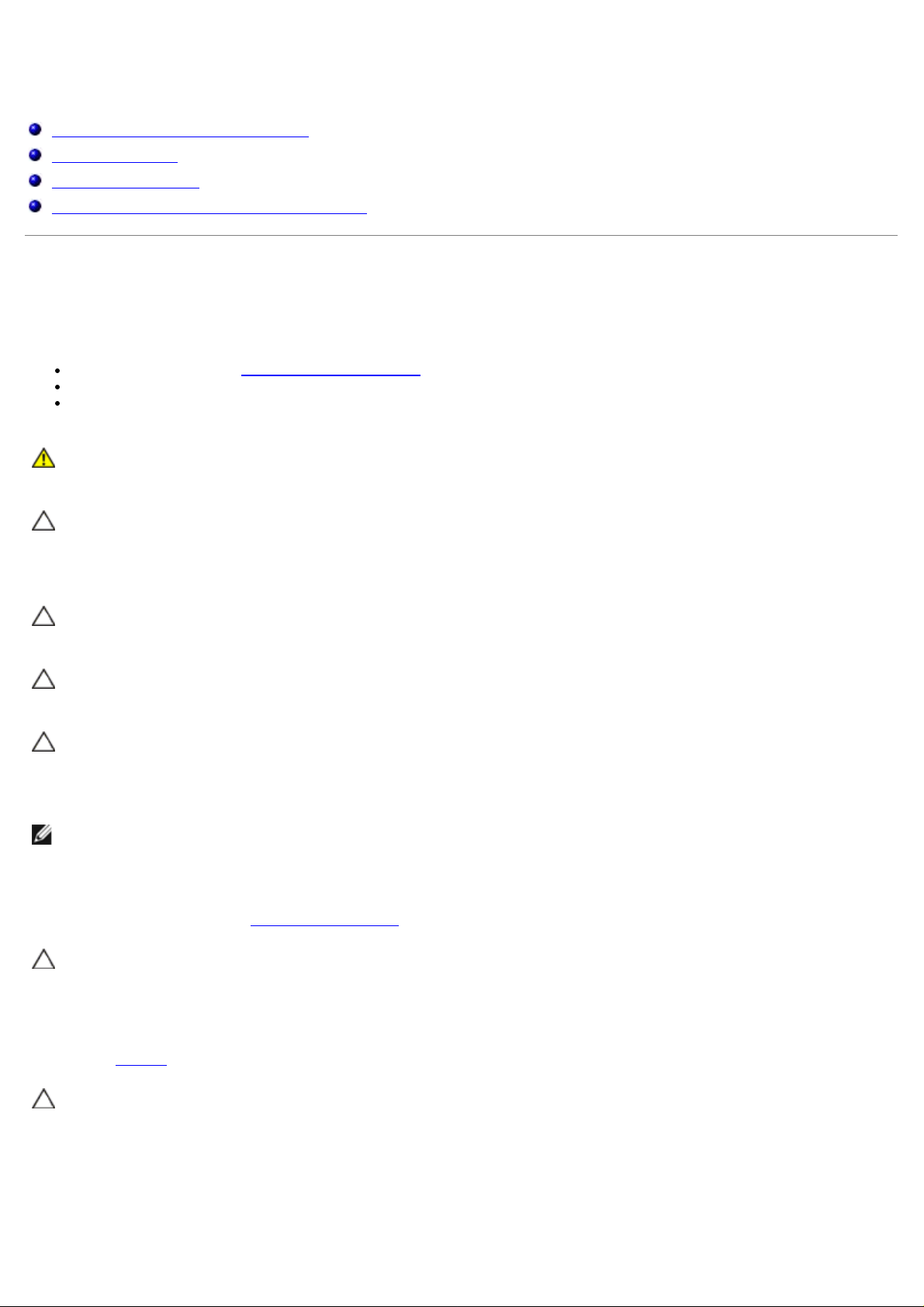
Arbeide på datamaskinen
Fremgangsmåtene i dette dokumentet kan kreve følgende verktøy:
Servicehåndbok for Dell™ OptiPlex™ 780
Før du arbeider inne i datamaskinen
Anbefalte verktøy
Slå av datamaskinen
Etter at du har arbeidet inne i datamaskinen
Før du arbeider inne i datamaskinen
Bruk følgende sikkerhetsretningslinjer for å beskytte datamaskinen mot mulig skade, og øke din personlige sikkerhet. Om
ikke annet blir angitt, forutsetter hver fremgangsmåte følgende:
Du har utført trinnene i Arbeide på datamaskinen.
Du har lest sikkerhetsanvisningene som fulgte med datamaskinen.
En komponent kan skiftes ut eller—hvis enheten kjøpes separat—installeres ved å utføre trinnene for fjerning av
komponenten i motsatt rekkefølge.
ADVARSEL: Før du arbeider inne i datamaskinen, må du lese sikkerhetsinformasjonen som fulgte med
datamaskinen. Før du arbeider inne i datamaskinen, må du lese sikkerhetsinformasjonen som fulgte
med datamaskinen.
FORHOLDSREGEL: Mange reparasjoner kan bare utføres av en sertifisert servicetekniker. Du må bare
utføre feilsøking og enkle reparasjoner som beskrevet i produktets dokumentasjon, eller som anvist fra
telefonbasert eller internettbasert støttetjenester. Skade forårsaket av servicearbeid som ikke er
godkjent av Dell, dekkes ikke av garantien. Les, og følg sikkerhetsinstruksjonene som ble levert
sammen med produktet.
FORHOLDSREGEL: Unngå elektrostatisk utlading. Forbind deg selv til jord med en jordingsstropp rundt
håndleddet eller ved å berøre en umalt metallflate med jevne mellomrom, for eksempel en kontakt på
baksiden av datamaskinen.
FORHOLDSREGEL: Vær forsiktig når du håndterer komponenter og kort. Berør ikke komponentene eller
kontaktene på et kort. Hold kortet i kantene eller monteringsbraketten av metall. Hold komponenter,
som f.eks. en prosessor, ved å ta tak i kantene, ikke i pinnene.
FORHOLDSREGEL: Når du kobler fra en kabel, må du trekke i kontakten eller i uttrekkstappen, og ikke i
selve kabelen. Enkelte kabler har kontakter med låsetapper. Hvis du kobler fra denne typen kabel, må
du trykke inn låsetappene før du kobler fra kabelen. Når koblingene trekkes fra hverandre, skal de
holdes på rett linje for å unngå at pinnene på koblingene bøyes. Før du kobler til en kabel, må du også
passe på at begge koblingene vender riktig vei og er på linje.
MERK: Fargen på datamaskinen din og enkelte komponenter kan se annerledes ut enn i dette dokumentet.
For å unngå å skade datamaskinen må du utføre trinnene nedenfor før du begynner å arbeide inne i datamaskinen.
1. Pass på at arbeidsunderlaget er plant og rent, slik at du unngår riper i datamaskindekselet.
2. Slå av datamaskinen (se Slå av datamaskinen
FORHOLDSREGEL: Når du skal koble fra en nettverkskabel, må du først koble kabelen fra datamaskinen
og deretter fra nettverksenheten.
3. Koble alle nettverkskabler fra datamaskinen.
4. Koble datamaskinen og alt tilkoblet utstyr fra strømuttakene.
5. Trykk og hold inne av/på-knappen mens systemet er utkoblet for å jorde hovedkortet.
6. Ta av dekslet
.
).
FORHOLDSREGEL: Før du berører noe på innsiden av datamaskinen, må du jorde deg selv ved å berøre
en ulakkert metallflate, som metallet på baksiden av datamaskinen. Mens du arbeider, må du med
jevne mellomrom berøre en umalt metallflate for å utlade statisk elektrisitet, som kan skade de interne
komponentene.
Anbefalte verktøy
Page 3
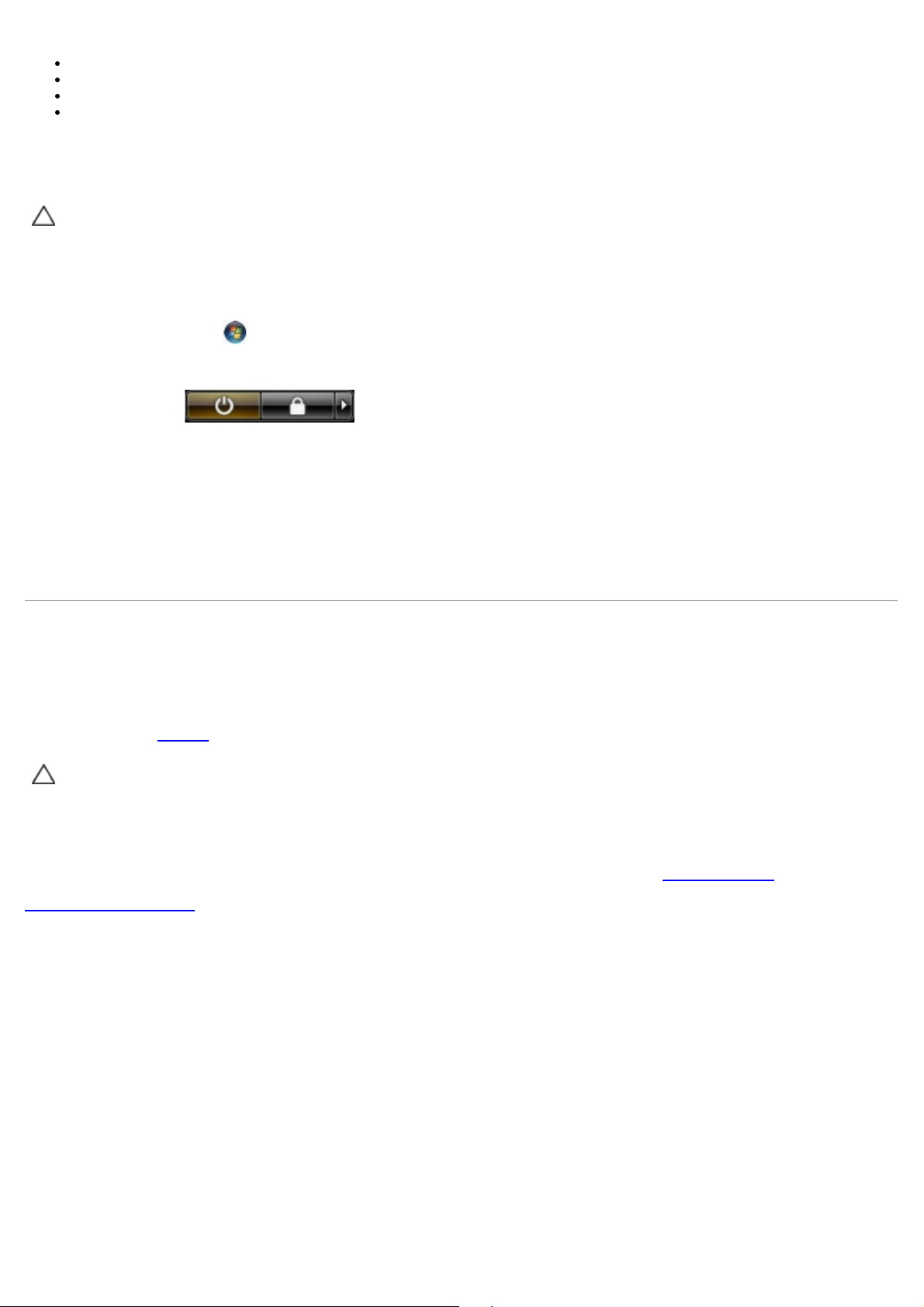
En liten skrutrekker med vanlig blad
En stjerneskrutrekker
Liten plasspiss
Program-CD for flash BIOS-oppdatering (se Dells støttenettside på support.dell.com)
Slå av datamaskinen
FORHOLDSREGEL: Lagre og lukk alle åpne filer og avslutt eventuelle åpne programmer før du slår av
datamaskinen hvis du vil unngå å miste data.
1. Slå av operativsystemet:
I Windows Vista®:
Klikk på Start
klikk deretter på Avslutt.
I Windows® XP:
Klikk på Start® Slå av datamaskinen® Avslutte.
Datamaskinen slås av etter at den har avsluttet prosessen med å slå av operativsystemet.
2. Forsikre deg om at datamaskinen og alt tilkoblet utstyr er slått av. Hvis datamaskinen og tilkoblet utstyr ikke ble
slått av automatisk da du slo av operativsystemet, må du trykke og holde inne strømknappen i ca. 6 sekunder for å
slå dem av.
, og klikk deretter pilen i nederste høyre hjørne av Start- menyen som vist nedenfor, og
Etter at du har arbeidet inne i datamaskinen
Når du er ferdig med å sette alt tilbake, må du passe på at du kobler til eventuelle eksterne enheter, kort og kabler før du
slår på datamaskinen.
1. Sett tilbake dekslet
FORHOLDSREGEL: Hvis du skal koble til en nettverkskabel, kobler du først kabelen til nettverksenheten
og deretter til datamaskinen.
.
2. Koble telefon- og nettverkskablene til datamaskinen.
3. Koble til datamaskinen og alle tilkoblede enheter i strømuttakene.
4. Slå på datamaskinen.
5. Kontroller at datamaskinen fungerer som den skal ved å kjøre Dell Diagnostics. Se Dell Diagnostics
Tilbake til innholdssiden
.
Page 4
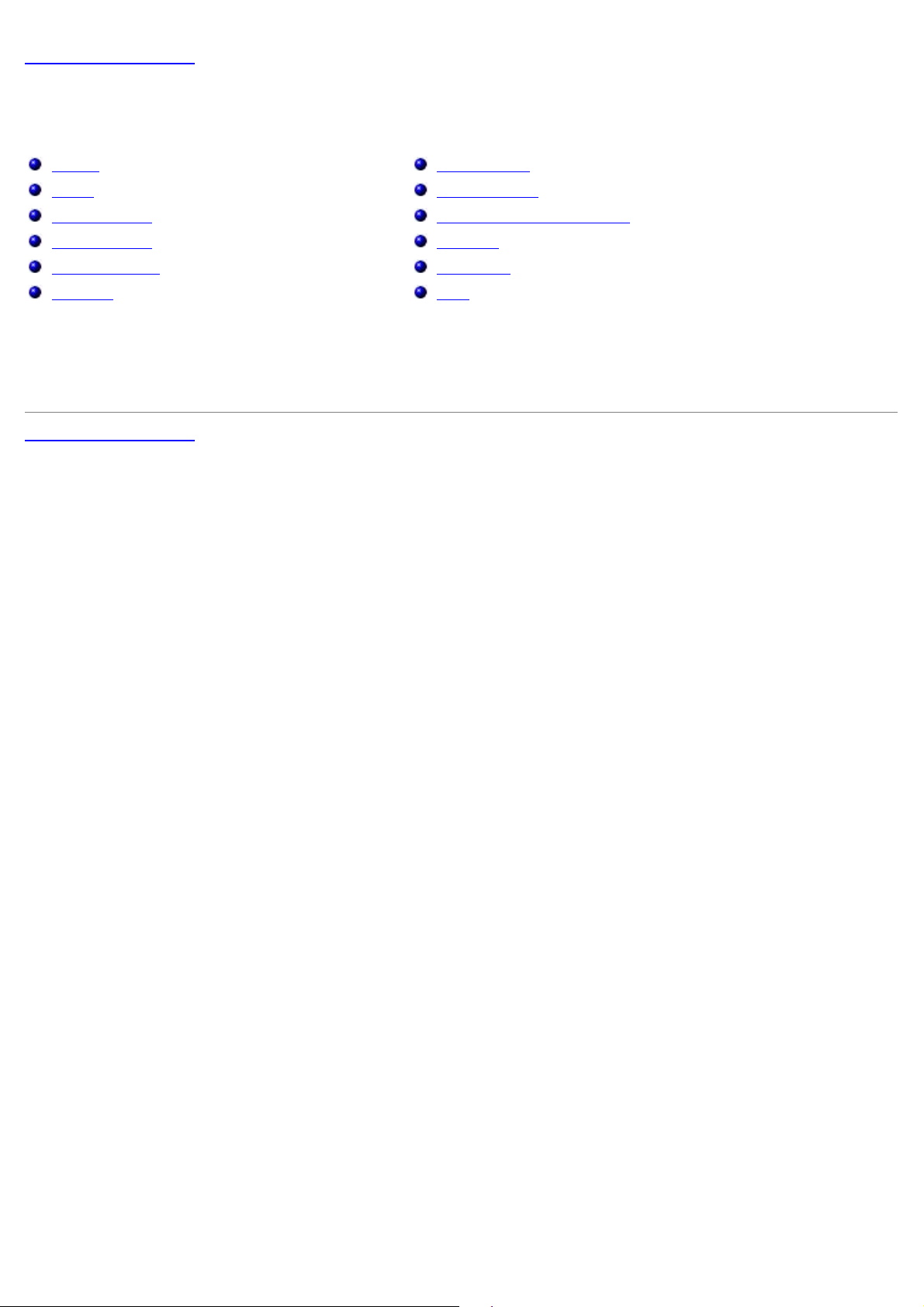
Tilbake til innholdssiden
Fjerne og skifte ut deler
Servicehåndbok for Dell™ OptiPlex™ 780—Small Form Factor
Deksel
Minne
Diskettstasjon
Utvidelseskort
Strømforsyning
IU-panel
Tilbake til innholdssiden
Klokkebatteri
Optisk stasjon
Varmeavleder og prosessor
Harddisk
Hovedkort
Vifte
Page 5
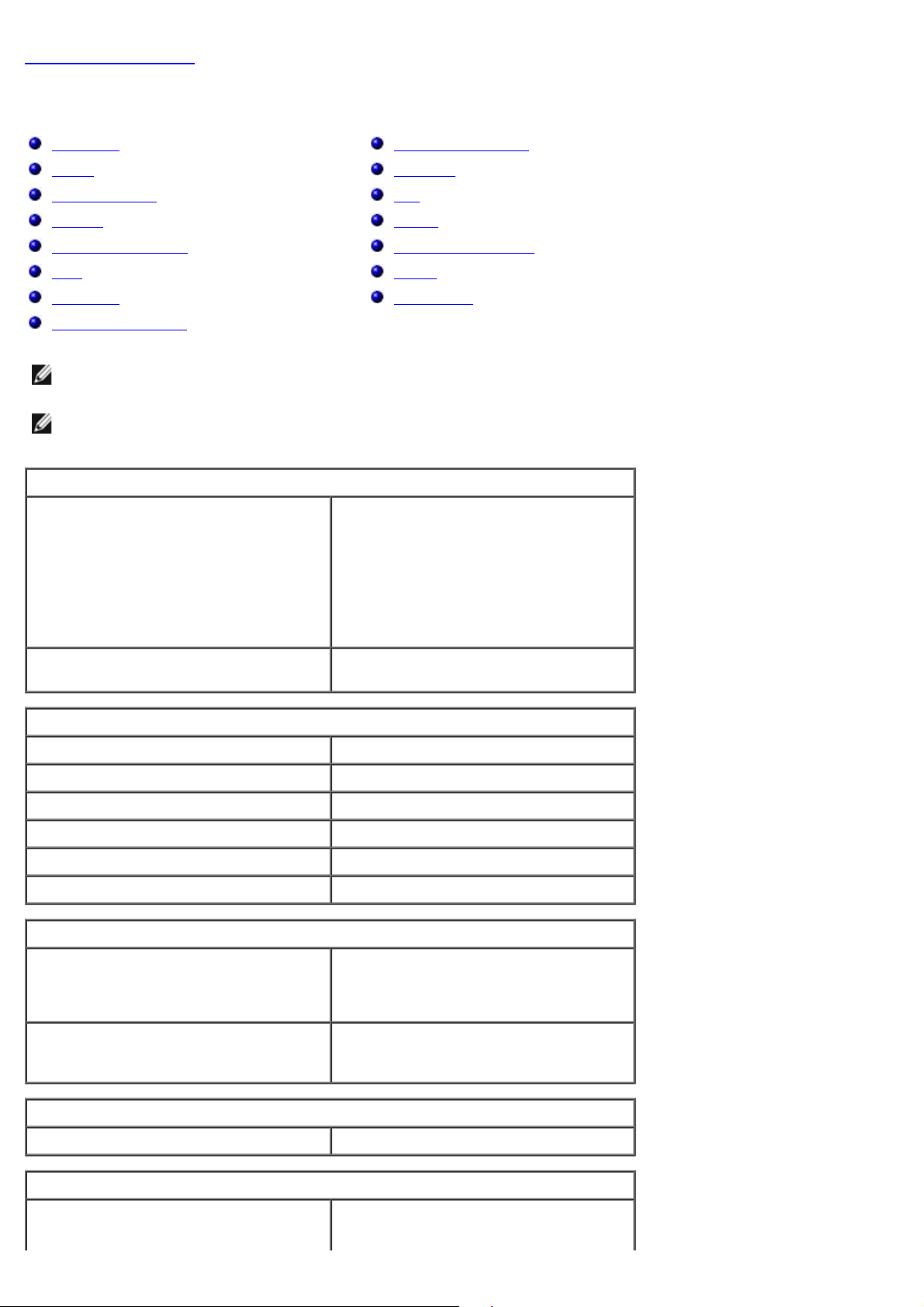
Tilbake til innholdssiden
Tekniske spesifikasjoner
Prosessor
Minne
Utvidelsesbuss
Skjerm
Systeminformasjon
Kort
Stasjoner
Eksterne kontakter
MERK: Tilbudene kan variere fra område til område. Hvis du vil ha mer informasjon om datamaskinens
konfigurasjon, klikker du på Start® Hjelp og støtte og velger alternativet for å vise informasjon om datamaskinen.
MERK: Hvis ikke annet er angitt, så er spesifikasjonene identiske for modeller med formfaktorene mini-tower,
skrivebordsmaskin og small form factor.
Prosessor
Type Intel® Core™2 Duo; FSB opptil 1333
MHz
Intel Core 2 Quad; FSB opptil 1333 MHz
Intel Pentium® Dual-Core; FSB opptil
800 MHz
Knapper og lamper
Nettverk
Lyd
Strøm
Hovedkortkontakter
Fysisk
Omgivelser
Intel Celeron®; FSB opptil 800 MHz
Level 2 (L2)-hurtigbuffer Minst 512 KB parallellutføring, åtteveis
sett assosiativ, writeback SRAM
Minne
Type DDR3 SDRAM (kun non-ECC-minne)
Hastighet 1067 MHz
Kontakter fire
Kapasitet 1 GB eller 2 GB non-ECC
Minste minnestørrelse 1 GB
Største minnestørrelse 8 GB
Video (Skjerm)
Integrert Intel graphics media accelerator X4500
opptil 256 MB delt videominne
(systemminne over 512 MB)
Diskret PCI Express x16-spor kan støtte enten
et PCI Express-kort eller et DVIgrafikkort (for to skjermer).
Lyd
Integrert Intel High Definition Audio
Nettverk
Integrert Integrert Intel nettverkskort som støtter
nettverkskommunikasjon i hastighetene
Page 6
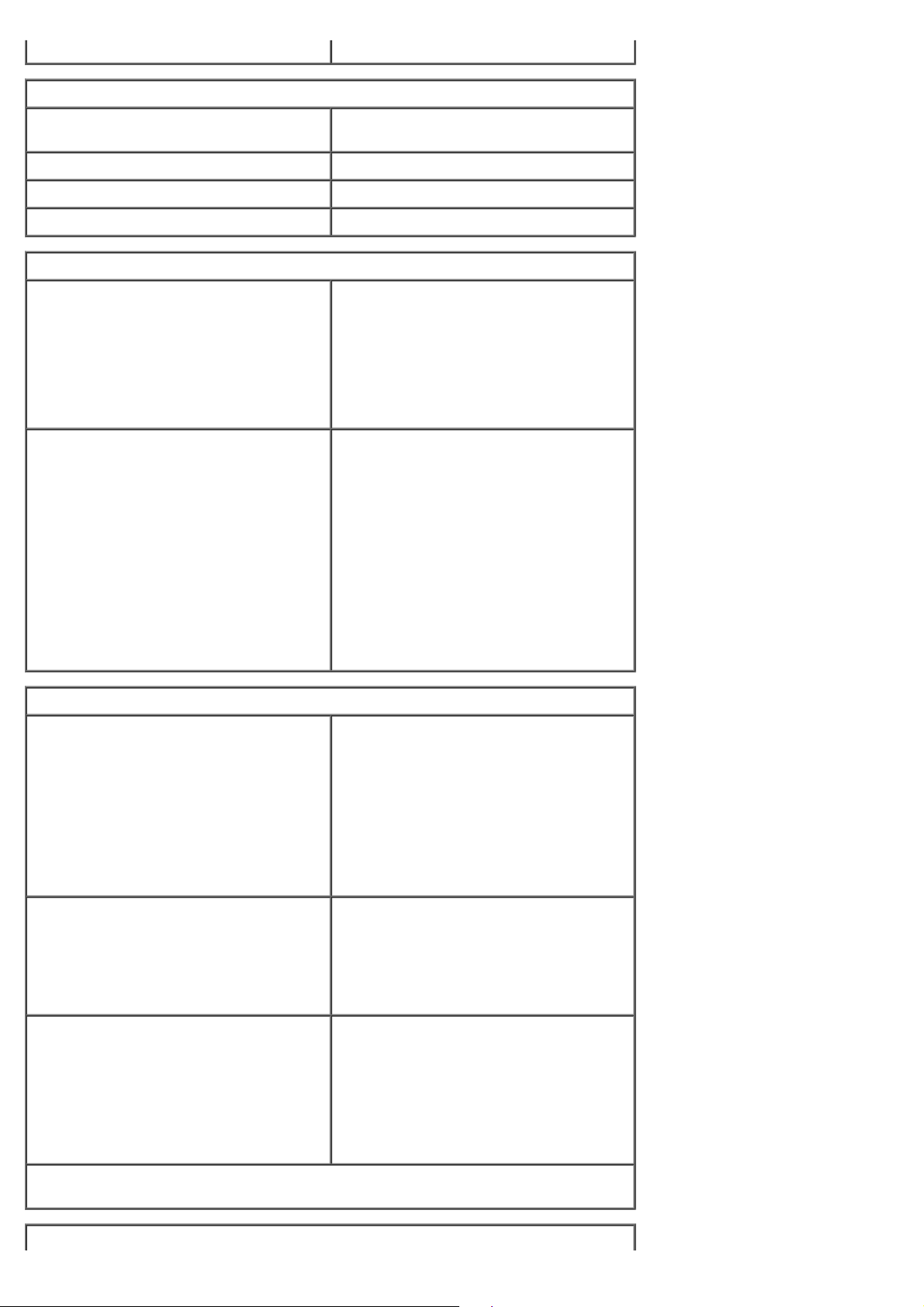
10/100/1000 Mb/s
Systeminformasjon
Brikkesett Intel® Q45 Express-brikkesett
DMA-kanaler åtte
Avbruddsnivåer 24
BIOS-brikke (NVRAM) 64 MB
Utvidelsesbuss
Busstype PCI 2.3
Busshastighet PCI: 133 MB/s
m/ICH10DO
PCI Express 2.0
SATA 1.0A og 2.0
eSATA
USB 2.0
PCI Express:
x1-spor toveis hastighet — 250
MB/s
Kort
PCI
Mini-tower
Skrivebordsmodell
Small form factor
PCI Express x1
Mini-tower
Skrivebordsmodell
x16-spor toveis hastighet — 8
GB/s
SATA: 1,5 Gbps og 3,0 Gbps
eSATA: 3,0 Gbps
USB: 480 Mbps
opp til to kort med full høyde
uten stigekort — opp til to kort med lav
profil
med stigekort — opp til to kort med full
høyde
ett lavprofilkort
ett kort med full høyde
Ingen
Small form factor
PCI Express x16
Mini-tower
Skrivebordsmodell
Small form factor
MERK: PCI Express x16-sporet deaktiveres når en skjerm er koblet til det
integrerte skjermkortet.
Stasjoner
Ingen
ett kort med full høyde
uten stigekort — ett kort med lav profil
med stigekort — ett kort med full høyde
ett lavprofilkort
Page 7

Tilgjengelig eksternt
Small form factor
5,25-tommers stasjonsbrønn(er)
Mini-tower
Skrivebordsmodell
Small form factor
3,5-tommers brønn(er)
Mini-tower
Skrivebordsmodell
Small form factor
Tilgjengelig internt
3,5-tommers stasjonsbrønn(er)
Mini-tower
Skrivebordsmodell
Small form factor
MERK: Datamaskinen din støtter opp til to 2,5-tommers harddisker med braketter.
for SATA DVD-ROM-/ DVD+/–RW-/
CD+/–RW-stasjoner
to brønner
en brønn
en tynn brønn
for 19-i-1 kortlesere
en brønn
en brønn
en tynn brønn
for harddisker
to brønner
en brønn
en brønn
Eksterne kontakter
Lyd
Bakpanel to kontakter for linje inn/mikrofon og
linje ut
Frontpanel to frontpanelkontakter for hodetelefoner
og mikrofon
eSATA én 7-pinners kontakt
Nettverk én RJ45-kontakt
Parallell én 25-pinners kontakt (toveis)
Seriell én 9-pinners kontakt, 16550C-
kompatibel
USB
Frontpanel to kontakter
Bakpanel seks kontakter
Video (Skjerm) én 15-hulls VGA-kontakt
én 20-pinners (x16) kontakt
Hovedkortkontakter
PCI 2.3
Mini-tower
Skrivebordsmodell
Small form factor
PCI Express x1
Mini-tower
Skrivebordsmodell
databredde (maksimal) — 32 bits
to 120-pinners kontakter
to 120-pinners kontakter
én 120-pinners kontakt
databredde (maksimalt) — ett PCI
Express-spor
én 36-pinners kontakt
Ikke gjeldende
Page 8
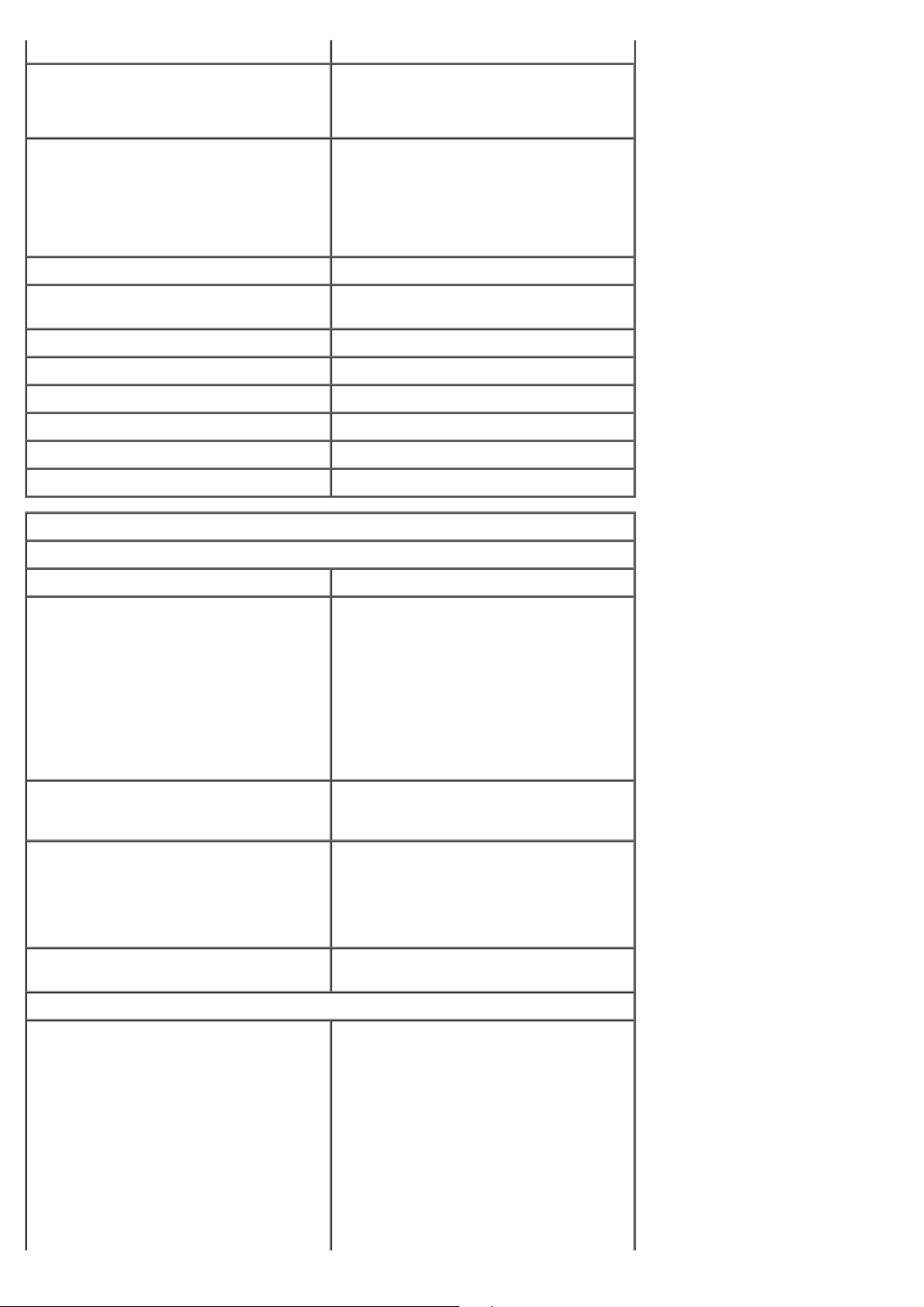
Ikke gjeldende
PCI Express x16 én 164-pinners kontakt
databredde (maksimalt) — 16 PCI
Express-spor
Seriell ATA
Mini-tower
Skrivebordsmodell
Small form factor
Minne fire 240-pinners kontakter
Intern USB enhet én 10-pinners kontakt (støtter to USB-
Prosessorvifte én 5-pinners kontakt
Harddiskvifte én 5-pinners kontakt
Frontpanelkontroll én 40-pinners kontakt
Prosessor én 775-pinners kontakt
Strøm 12V én 4-pinners kontakt
Strøm én 24-pinners kontakt
Knapper og lamper
Maskinen sett forfra
Strømknapp trykknapp
fire 7-pinnede kontakter
tre 7-pinners kontakter
tre 7-pinners kontakter
porter)
Av/på-lampe Blinkende grønt lys — indikerer at
datamaskinen er i sovemodus.
Jevnt grønt lys — indikerer at
datamaskinen er i påslått tilstand.
Blinkende ravgult lys — indikerer et
problem med systembrettet.
Jevnt ravgult lys — indikerer at
hovedkortet ikke greier initialiseringen
Aktivitetslys for stasjonen Blinkende grønt lys — indikerer at
datamaskinen leser eller skriver data
til/fra harddisken
Nettverkslampe grønt lys — God forbindelse mellom
nettverket og datamaskinen.
av (lyser ikke) — Datamaskinen
registrerer ingen fysisk tilkobling til
nettverket.
Diagnoselamper fire lamper. Se Diagnostics for mer
informasjon.
Datamaskinen sett bakfra
Lampe for koblingsintegritet på
integrert nettverkskort
grønt lys — Det er en god 10 Mbpstilkobling mellom nettverket og
datamaskinen.
oransje lys — Det er en god 100 Mbpstilkobling mellom nettverket og
datamaskinen.
gult lys — Det er en god 1000 Mbpstilkobling mellom nettverket og
datamaskinen.
av (lyser ikke) — Datamaskinen
registrerer ingen fysisk tilkobling til
Page 9
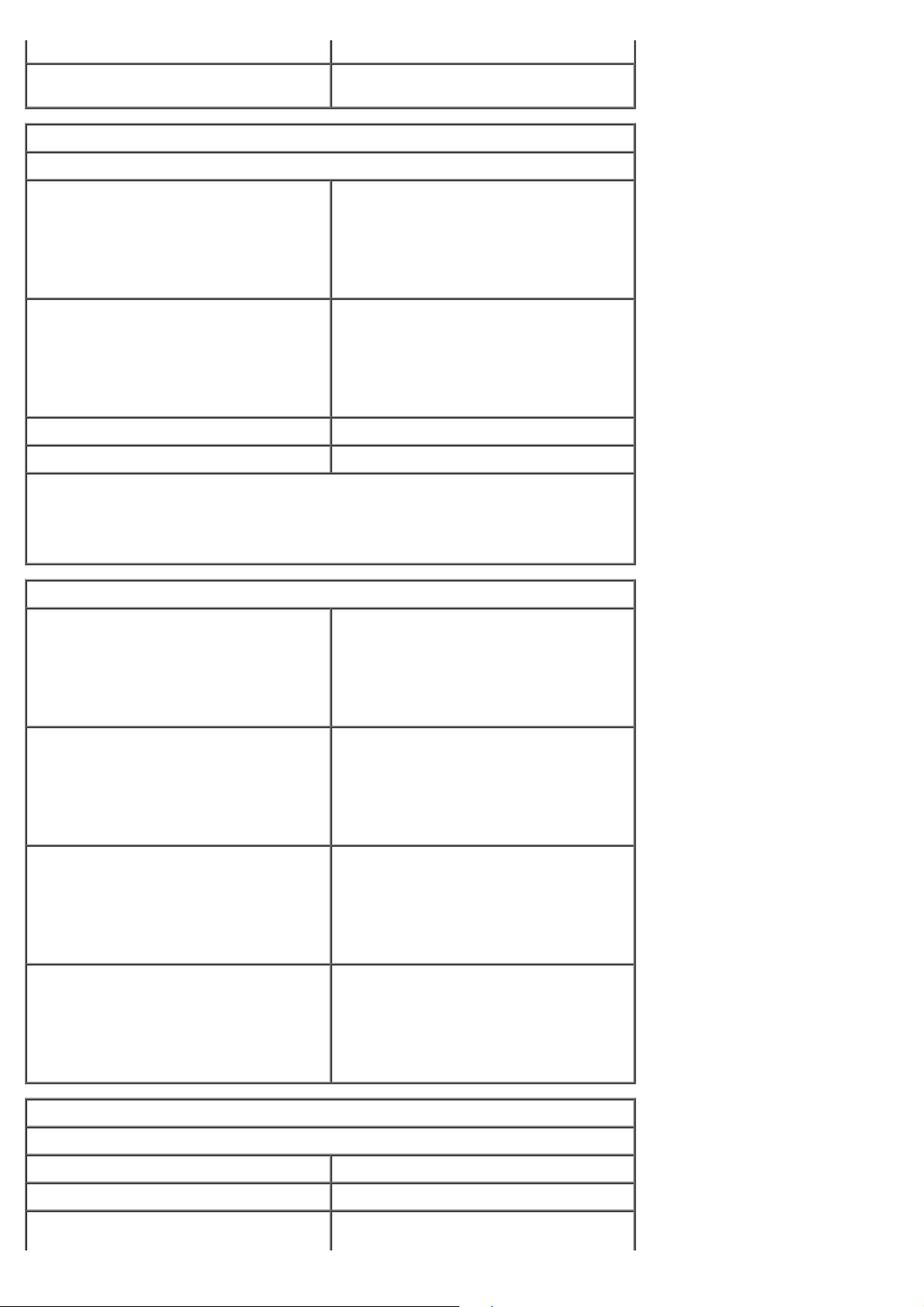
nettverket.
Lampe for nettverksaktivitet på
våttemperatur 29° C)
integrert nettverkskort
Strøm
Likestrømforsyning
gult lys — Blinkende gult lys indikerer
nettverksaktivitet.
Wattstyrke
Mini-tower
Skrivebordsmodell
Small form factor
Maksimal varmeutstråling
Mini-tower
Skrivebordsmodell
Small form factor
Spenning 90–265 VAC, 50/60 Hz
Klokkebatteri 3-V CR2032-litiumbatteri
MERK: Varmeutstråling beregnes ved å bruke effektklassifiseringen for
strømforsyningen.
MERK: Se sikkerhetsopplysningene som ble levert med din datamaskin for viktig
informasjon om spenningsinnstilling.
Fysisk
Høyde
305 W (ikke-EPA) eller 255 W (EPA)
255 W (EPA)
235 W (EPA)
1041 BTU/t
955 BTU/t
938 BTU/t
Mini-tower
Skrivebordsmodell
Small form factor
Bredde
Mini-tower
Skrivebordsmodell
Small form factor
Dybde
Mini-tower
Skrivebordsmodell
Small form factor
Vekt
Mini-tower
Skrivebordsmodell
Small form factor
40,80 cm (16,10 tommer)
11,40 cm (4,50 tommer)
9,26 cm (3,65 tommer)
18,70 cm (7,40 tommer)
39,90 cm (15,70 tommer)
31,40 cm (12,40 tommer)
43,30 cm (17,00 tommer)
35,30 cm (13,90 tommer)
34,00 cm (13,40 tommer)
11,70 kg (25,80 pund)
8,26 kg (18,20 pund)
6,80 kg (15,00 pund)
Omgivelser
Temperatur
Ved bruk 10° til 35° C (50° til 95° F)
Ved oppbevaring –40° til 65°C (–40° til 149° F)
Relativ fuktighet (uten kondens) ved bruk: 20 % til 80 % (maksimum
Page 10
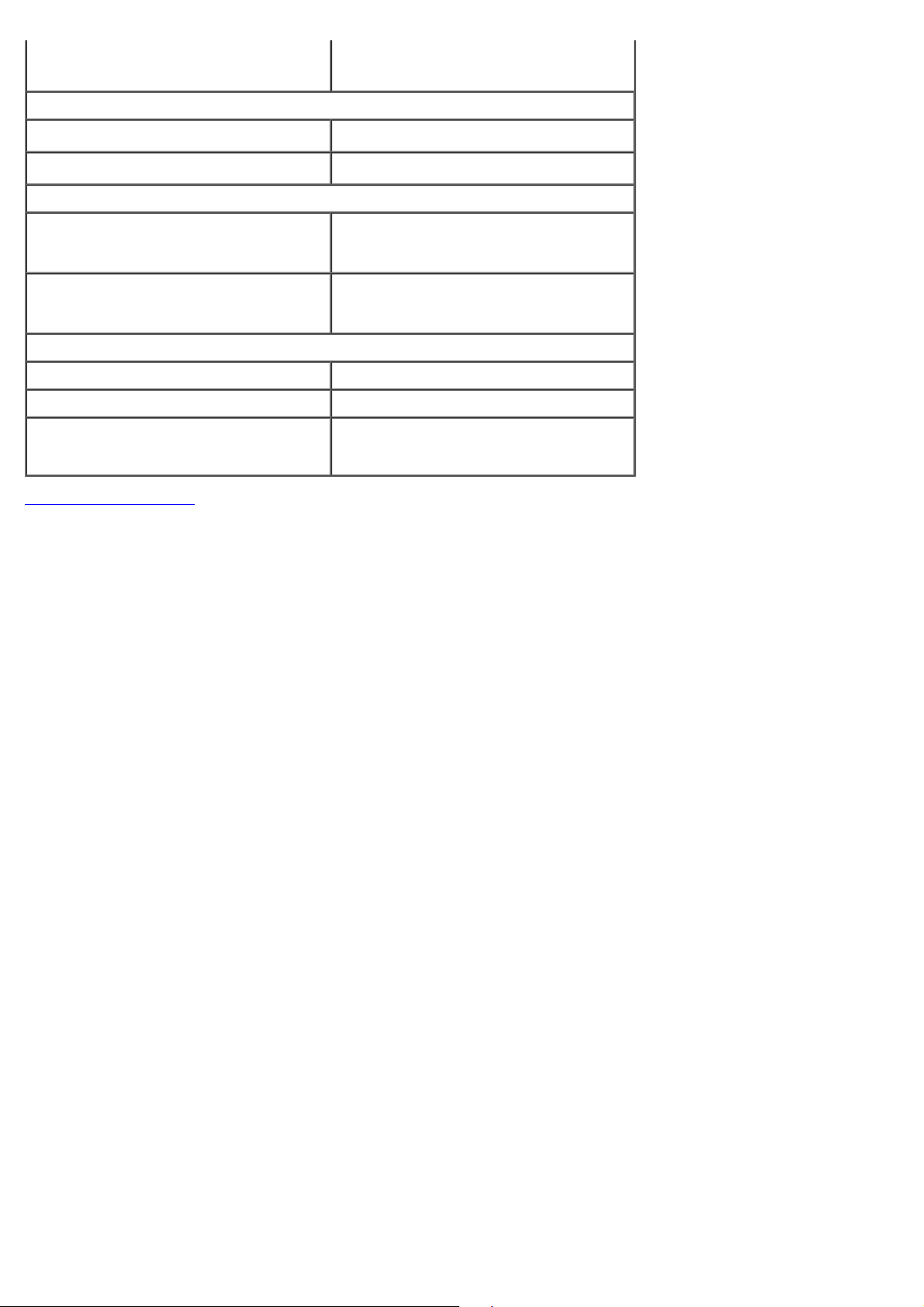
Maksimal vibrasjon
lagring: 5 % til 95 % (maksimum
våttemperatur 38° C)
Ved bruk
Ved oppbevaring
5 til 350 Hz ved 0,0002 G2/Hz
5 til 500 Hz ved 0,001 til 0,01 G
2
/Hz
Maksimumsstøt
Ved bruk 40 G +/– 5 % med pulsvarighet på 2
msek +/– 10 % (tilsvarende 20 in/sek
[51 cm/sek])
Ved oppbevaring 105 G +/– 5 % med pulsvarighet på 2
msek +/– 10 % (tilsvarende 50 in/sek
[127 cm/sek])
Høyde over havet
Ved bruk –15,2 til 3048 m (–50 til 10.000 fot)
Ved oppbevaring –15,2 til 10.668 m (–50 til 35.000 fot)
Luftforurensningsnivå G2 eller lavere, som definert i henhold til
ISA-S71.04-1985
Tilbake til innholdssiden
Page 11
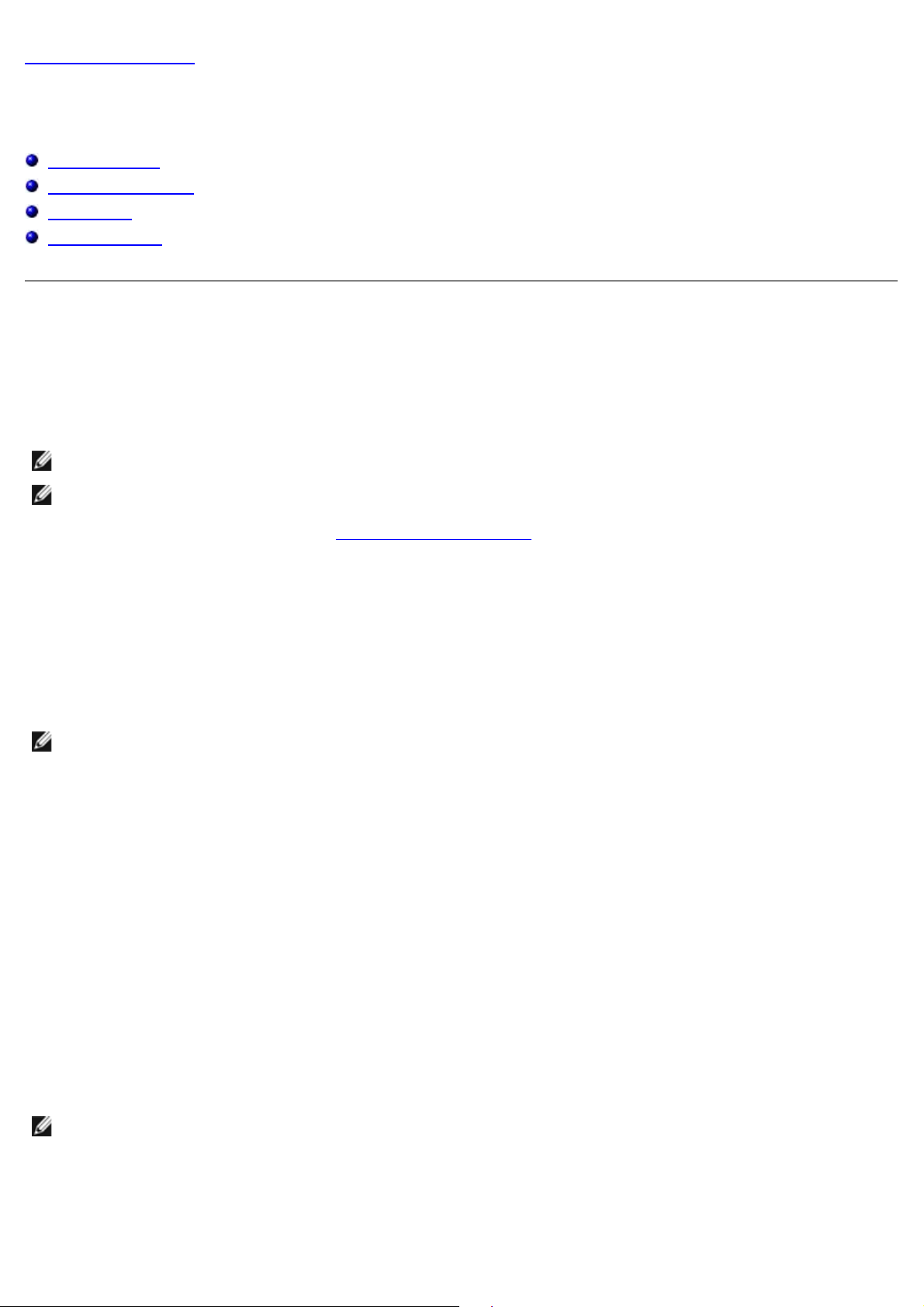
Tilbake til innholdssiden
Diagnostikk
Servicehåndbok for Dell™ OptiPlex™ 780
Dell Diagnostics
Strømknapplyskoder
Signalkoder
Diagnoselamper
Dell Diagnostics
Når du skal bruke Dell Diagnostics
Vi anbefaler at du skriver ut disse fremgangsmåtene før du begynner.
MERK: Programmet Dell Diagnostics fungerer kun på Dell-maskiner.
MERK: Platen Drivers and Utilities er tilleggsutstyr og leveres ikke med alle datamaskiner.
Gå inn i system setup (systemoppsett) (Se Starte systemkonfigurasjon
datamaskinen og kontroller at enheten du vil teste, vises i systemoppsett og er aktiv.
Start Dell Diagnostics fra harddisken eller fra platen Drivers and Utilities.
), se gjennom konfigurasjonsinformasjonen for
Starte Dell Diagnostics fra harddisken
1. Slå på (eller omstart) datamaskinen.
2. Når DELL-logoen vises, trykker du umiddelbart på <F12>.
MERK: Hvis du får en melding om at ingen partisjon for diagnoseverktøy er funnet, kjører du Dell Diagnostics fra
disken med Drivers and Utilities.
Hvis du venter for lenge, slik at logoen for operativsystemet vises, fortsett med å vente inntil du ser
Microsoft Microsoft® Windows®-skrivebordet. Deretter slår du av maskinen og prøver på nytt.
3. Når du ser listen over oppstartsenheter, fremhever du Boot to Utility Partition (start fra hjelpeprogrampartisjon)
og trykker på <Enter>.
4. Når du ser hovedmenyen Main Menu (hovedmeny) i Dell Diagnostics, velger du testen du vil kjøre.
Starte Dell Diagnostics fra disken Drivers and Utilities
1. Sett inn disken Drivers and Utilities.
2. Slå av og start datamaskinen på nytt.
Når DELL-logoen vises, trykker du umiddelbart på <F12>.
Hvis du venter for lenge og Windows-logoen vises, fortsetter du til du ser Windows-skrivebordet. Deretter slår du
av maskinen og prøver på nytt.
MERK: Det neste trinnet endrer oppstartsekvensen bare denne ene gangen. Ved neste oppstart starter den i
henhold til enhetene som er angitt i systemoppsettprogrammet.
3. Når du ser listen over oppstartsenheter, velger du Onboard or USB CD-ROM Drive (intern eller USB-basert CDROM) og trykker på Enter.
4. Velg Boot from CD-ROM (start opp fra CD-ROM) fra menyen som vises, og trykk deretter på <Enter>.
Page 12
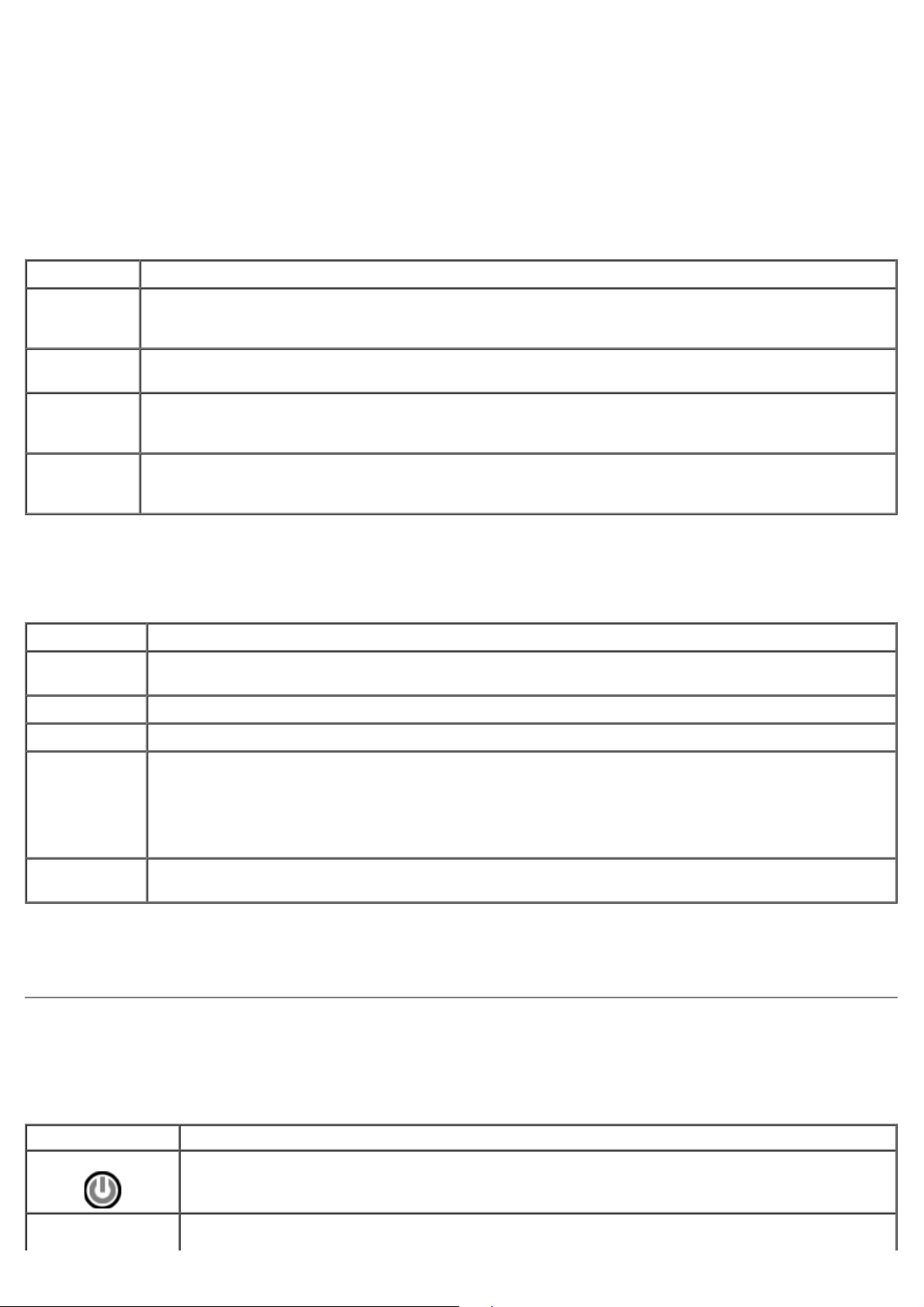
5. Tast 1 for å åpne menyen, og trykk <Enter> for å fortsette.
6. Velg Run the 32 Bit Dell Diagnostics (kjør 32-biters Dell Diagnostics) fra den nummererte listen. Hvis det står
Indikerer at systemet får strøm, men at POWER_GOOD -signalet ennå ikke er aktivert.
flere versjoner på listen, velger du den som gjelder for din datamaskin.
7. Når Dell Diagnostics Main Menu (hovedmeny) vises, velger du testen du vil kjøre.
Hovedmenyen i Dell Diagnostics
1. Når Dell Diagnostics lastes inn, og skjermbildet Main Menu (hovedmeny) blir vist, klikk på knappen for ønsket
alternativ.
Alternativ Funksjon
Express Test
(hurtigtesting)
Extended Test
(utvidet test)
Custom test
(tilpasset
test)
Symptom
Tree
(symptomtre)
2. Hvis testen støter på problemer, vises en melding med en feilkode og en beskrivelse av problemet. Noter feilkoden
og problembeskrivelsen, og følg anvisningene på skjermen.
3. Hvis du kjører en test fra alternativene Custom Test (Egendefinert test) eller Symptom Tree (Symptomtre), får
du mer informasjon ved å klikke den aktuelle kategorien i skjermbildet, slik som beskrives i tabellen nedenfor.
Kategori Funksjon
Results
(resultater)
Errors (feil) Viser feil som er funnet, feilkoder og en problembeskrivelse.
Help (hjelp) Beskriver testen og kan angi krav for utføring av testen.
Utfører en rask testing av enheter. Denne testen tar vanligvis mellom 10 og 20 minutter, og krever ikke
at du foretar deg noe. Kjør først Express Test (hurtigtest) for å øke sannsynligheten for å finne
problemet raskt.
Utfører en grundig kontroll av enheter. Denne testen tar normalt 1 time eller mer og krever at du svarer
på spørsmål med jevne mellomrom.
Tester en bestemt enhet. Du kan tilpasse testene du vil kjøre.
Lister de vanligste symptomene og lar deg velge en test basert på symptomet på problemet du
opplever.
Viser resultatene av testen og eventuelle feiltilstander som oppstod.
Configuration
(konfigurasjon)
Parameters
(parametere)
4. Når testene er fullført og du har kjørt Dell Diagnostics fra disken Drivers and Utilities, fjerner du disken.
5. Lukk testskjermbildet for å gå tilbake til skjermbildet Main Menu (hovedmeny). Lukk skjermbildet Main Menu
(hovedmeny) for å avslutte Dell Diagnostics og starte datamaskinen på nytt.
Viser maskinvarekonfigurasjonen til den valgte enheten.
Dell Diagnostics innhenter konfigurasjonsinformasjon for alle enheter fra systemoppsett, minne og
forskjellige interne tester, og viser informasjonen i enhetslisten på venstre side av skjermen.
Enhetslisten viser kanskje ikke navnet på alle komponentene som er installert på datamaskinen, eller
alle enhetene som er koblet til datamaskinen.
Lar deg tilpasse testen ved å endre testinnstillingene.
Lyskoder på strømknapp
Diagnoselampene gir mye mer informasjon om systemets status, men datamaskinen støtter også lamper for legacystrømstatus. Denne tabellen viser de forskjellige strømstatuslampene.
Strømlampestatus Beskrivelse
Av
Strømmen er av, lampen blank.
Blinker ravgult
Innledende lampestatus ved oppstart.
Page 13

harddisklampen er av
Jevnt ravgult lys
Blinkende grønt
lys
Hvis
Hvis harddisklampen er på, kan det hende at det er en feil ved en innebygd regulator eller en
VRM. Se på diagnoselampene for å få mer informasjon.
Andre lampestatus ved oppstart. Indikerer at POWER_GOOD-signalet er aktivt, og at
strømtilførselen sannsynligvis er god. Se på diagnoselampene for å få mer informasjon.
Systemet har lav batteristatus, enten S1 eller S3 Se på diagnoselampene for å avgjøre hvilken
tilstand systemet er i.
, kan det hende at strømforsyningen må skiftes ut.
Jevnt grønt lys
Systemet er i S0-tilstand, som er den normale strømtilstanden for en datamaskin i drift.
BIOS setter lampene i denne tilstanden for å indikere at den har begynt å hente operasjonskoder.
Signalkoder
Hvis skjermen ikke kan vise feilmeldinger under POST, kan det hende datamaskinen avgir en serie med signaler. Disse kan
hjelpe deg identifisere problemet, eller hjelpe deg avgjøre hvilke komponenter som er skadet. Følgende tabell lister opp
signalkodene som kan avgis under POST. De fleste signalkodene indikerer en kritisk feil som forhindrer at datamaskinen
startet opp før tilstanden er korrigert.
Kode Årsak
1-1-2 Feil med mikroprosessorregister
1-1-3 lese- eller skrivefeil i NVRAM
1-1-4 Kontrollsumfeil i ROM BIOS
1-2-1 Feil med programmerbar intervalltidtaker
1-2-2 DMA-initialiseringsfeil
1-2-3 Lese-/skrivefeil i DMA-sideregister
1-3 Feil ved videominnestest
1-3-1 til og med 2-4-4 Minne identifiseres eller brukes ikke på riktig måte
3-1-1 Feil med styrt DMA-register
3-1-2 Feil i hoved-DMA-register
3-1-3 Feil i register for hovedavbruddsmaske
3-1-4 Feil med styrt avbruddsmaskeregister
3-2-2 Feil under lasting av avbruddsvektor
3-2-4 Test av tastaturkontroller mislyktes
3-3-1 Strømtap i NVRAM
3-3-2 Ugyldig NVRAM-konfigurasjon
3-3-4 Feil ved videominnestest
3-4-1 Feil under skjerminitialisering
3-4-2 Feil under skjermtilbakeløp
3-4-3 Feil under søk etter video-ROM
4-2-1 Ingen tidtakertikk
4-2-2 Feil ved avslutning
4-2-3 Feil på port A20
4-2-4 Uventet avbrudd i beskyttet modus
4-3-1 Minnefeil over adresse 0FFFFh
4-3-3 Feil med teller 2 for tidtakerbrikke
Page 14
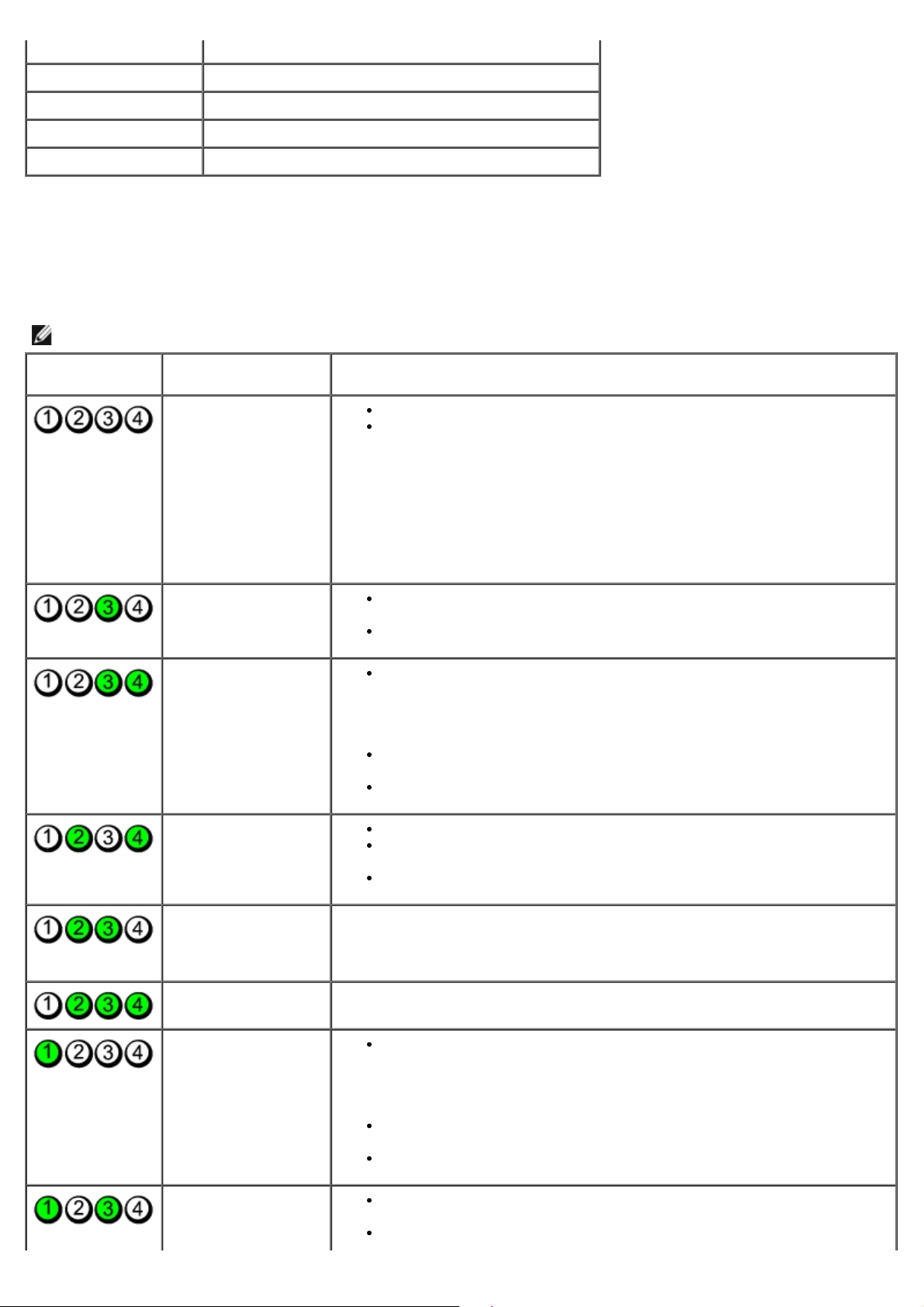
4-3-4 Time-of-day clock stopped klokken er stoppet
4-4-1 Testfeil for seriell port eller parallellport
4-4-2 Feil ved dekomprimering av kode til skyggelagt minne
4-4-3 Feil med mattekoprosessortest
4-4-4 Feil med hurtigminnetest
Diagnoselamper
Du kan feilsøke problemer ved hjelp av fire lamper merket 1, 2, 3 og 4 på panelet. Når maskinen starter på vanlig måte,
blinker lampene før de slås av. Hvis det oppstår en feil på maskinen, viser rekkefølgen av lampene hva som kan være
problemet.
MERK: Etter at datamaskinen har fullført POST, vil alle fire lampene slås av før operativsystemet starter på nytt.
Lysmønster Problembeskrivelse Anbefalt løsning
Datamaskinen er i en
normal av-tilstand,
eller det har oppstått
en mulig feil før BIOS
aktiveres.
Diagnoselampene
lyser ikke etter at
datamaskinens
operativsystem er
startet.
Det kan ha oppstått
en prosessorfeil.
Minnemoduler er
registrert, men det
har oppstått en
minnefeil.
Det kan ha oppstått
en feil med
grafikkortet.
Koble maskinen til en stikkontakt som du vet fungerer.
Ta kontakt med Dell hvis du ikke kan løse problemet.
Sett inn igjen prosessoren (se Prosessorinformasjon som gjelder din
datamaskin).
Ta kontakt med Dell hvis du ikke kan løse problemet.
Hvis det er to eller flere minnemoduler installert, tar du ut modulene,
installerer deretter én av dem igjen og starter datamaskinen på nytt.
Hvis datamaskinen startes som normalt, fortsetter du med å installere
flere moduler (én om gangen) til du har funnet den defekte modulen
eller har installert alle modulene på nytt uten feil.
Installer en minnemodul som fungerer og er av samme type som den i
datamaskinen, hvis en slik kan skaffes.
Ta kontakt med Dell hvis du ikke kan løse problemet.
Sett inn installerte grafikkort på nytt.
Hvis det er tilgjengelig, installerer du et velfungerende grafikkort i
datamaskinen.
Ta kontakt med Dell hvis du ikke kan løse problemet.
Det har oppstått en
mulig feil med en
diskettstasjon eller
harddisk.
Det kan ha oppstått
en USB-feil.
Det er ikke registrert
noen minnemoduler.
Minnemoduler er
identifisert, men det
har oppstått en
Sett inn igjen alle strømledninger og datakabler.
Installer alle USB-enhetene på nytt og kontroller alle kabeltilkoblinger.
Hvis det er to eller flere minnemoduler installert, tar du ut modulene,
installerer deretter én av dem igjen og starter datamaskinen på nytt.
Hvis datamaskinen startes som normalt, fortsetter du med å installere
flere moduler (én om gangen) til du har funnet den defekte modulen
eller har installert alle modulene på nytt uten feil.
Installer en minnemodul som fungerer og er av samme type som den i
datamaskinen, hvis en slik kan skaffes.
Ta kontakt med Dell hvis du ikke kan løse problemet.
Kontroller at det ikke er noen spesielle krav til plassering av
minnemoduler/-kontakter.
Påse at minnet som du bruker, er støttet av din datamaskin (se
Page 15
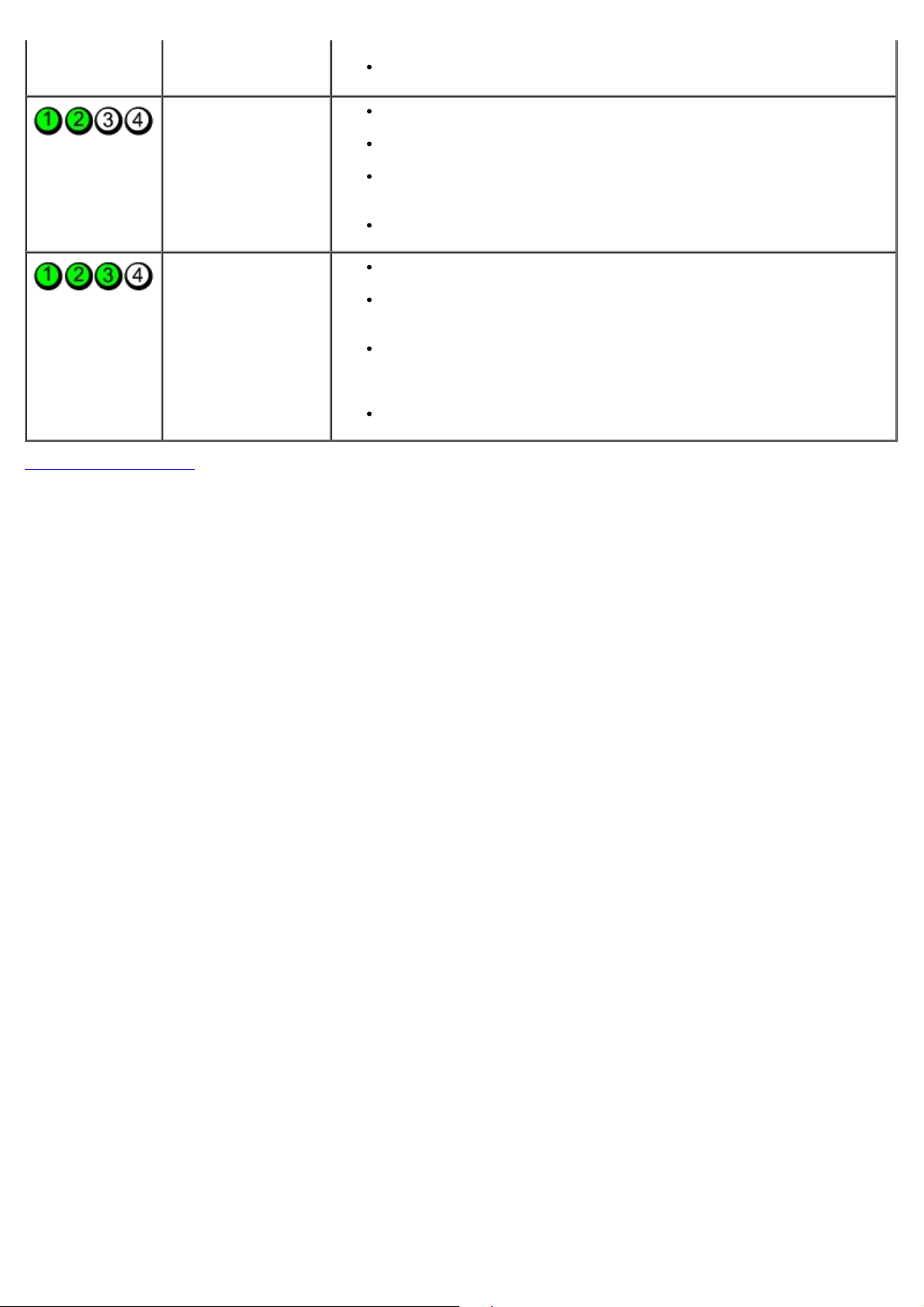
minnekonfigurasjons-
eller
"Spesifikasjoner"-delen for din datamaskin).
kompatibilitetsfeil.
Det har oppstått en
mulig feil med et
utvidelseskort.
Ta kontakt med Dell hvis du ikke kan løse problemet.
Finn ut om det er en konflikt ved å fjerne et utvidelseskort (ikke et
grafikkort) og starte datamaskinen på nytt.
Hvis problemet ikke kan løses, setter du tilbake kortet du fjernet,
fjerner et annet kort og starter deretter datamaskinen på nytt.
Gjenta denne prosessen for hvert av utvidelseskortene som er
installert. Hvis maskinen starter på normal måte, feilsøker du det siste
kortet du fjernet fra maskinen, for å avdekke mulige ressurskonflikter.
Ta kontakt med Dell hvis du ikke kan løse problemet.
Det har oppstått en
annen feil.
Tilbake til innholdssiden
Kontroller at alle kabler til harddisken og CD-/DVD-stasjonen er koblet
til hovedkortet på riktig måte (se).
Hvis det vises en feilmelding angående et problem med en enhet (for
eksempel en diskettstasjon eller en harddisk), kontrollerer du at
enheten fungerer som den skal.
Hvis operativsystemet forsøker å starte opp fra en enhet (for
eksempel diskettstasjonen eller en optisk stasjon), kontroller
systemoppsettprogrammet og kontroller at oppstartsrekkefølgen er
riktig for de enhetene som er installert i datamaskinen.
Ta kontakt med Dell hvis du ikke kan løse problemet.
Page 16
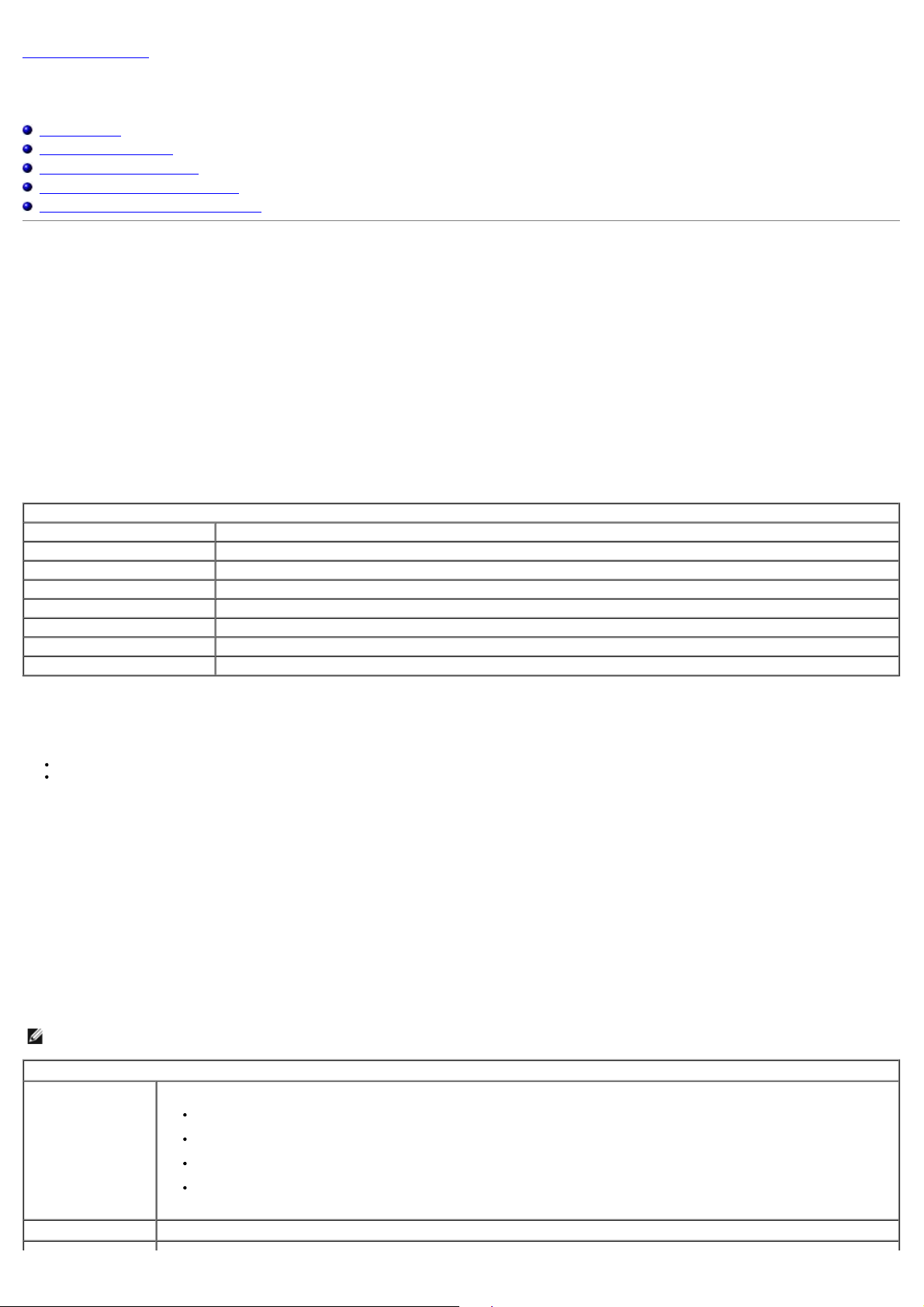
Tilbake til innholdssiden
Systemkonfigurasjon
Servicehåndbok for Dell™ OptiPlex™ 780—Mini-Tower, skrivebordsmodeller og Small Form Factor-modeller
Oppstartsmeny
Tastetrykk for navigering
Starte systemkonfigurasjonen
Simulering av systemkonfigurasjonen
Menyalternativer i systemkonfigurasjonen
Oppstartsmeny
Trykk <F12> når Dell™-logoen vises for å starte en engangsoppstartsmeny med liste over gyldige oppstartsenheter for systemet.
Alternativene er:
Internal HDD (intern harddisk)
CD/DVD/CD-RW Drive (optisk stasjon)
Onboard NIC (internt nettverkskort)
BIOS Setup (BIOS-oppsett)
Diagnostics (Diagnostikk)
Denne menyen kan være nyttig når du forsøker å starte opp en spesiell enhet eller vil få frem en systemdiagnose. Bruk av oppstartsmenyen fører ikke til endringer i
oppstartsrekkefølgen som er lagret i BIOS.
Tastetrykk for navigering
Bruk følgende tastetrykk for å navigere i systemkonfigurasjonsskjermene.
Tastetrykk for navigering
Handling Tastetrykk
Utvid og skjul felt <Enter>, venstre eller høyre pil, eller +/–
Utvid eller skjul alle felt < >
Avslutt BIOS <Esc>—Remain in Setup (bli i konfigurasjonsprogrammet), Save/Exit (lagre/avslutt), Discard/Exit (forkast/avslutt)
Endre en innstilling Venstre eller høyre pil
Merk felt som skal endres <Enter>
Avbryt endring <Esc>
Tilbakestill standardinnstillinger <Alt><F> eller menyalternativet Load Defaults (last inn standardinnstillinger)
Starte systemkonfigurasjonen
Datamaskinen har følgende alternativer for BIOS og systemkonfigurasjon:
Åpne en engangsoppstartsmeny ved å trykke <F12>
Åpne systemkonfigurasjon ved å trykke <F2>
<F12>-menyen
Trykk <F12> når Dell™-logoen vises, for å åpne en engangsoppstartsmeny med liste over gyldige oppstartsenheter for datamaskinen. Alternativer for Diagnostics
(diagnostikk) og Enter Setup (åpne konfigurasjon) er også inkludert i denne menyen. Hvilke enheter som finnes på oppstartsmenyen, avhenger av de oppstartbare
enhetene på datamaskinen. Denne menyen er nyttig når du forsøker å starte opp en spesiell enhet eller få en diagnose for datamaskinen. Når du gjør endringer i
oppstartsmenyen, fører ikke det til endringer i oppstartsrekkefølgen som er lagret i BIOS.
<F2>
Trykk <F2> for å gå til systemkonfigurasjonen og endre brukerdefinerbare innstillinger. Hvis du har problemer med å gå til systemkonfigurasjonen med denne
tasten, trykker du <F2> når tastaturlampene begynner å blinke.
Menyalternativer i systemkonfigurasjonen
MERK: System Setup-alternativene kan variere avhengig av hvilken datamaskin du har, og det er mulig de ikke vises i samme rekkefølge.
Generelt
System Board
(Hovedkort)
Date/Time Viser systemets dato og klokkeslett. Endringer av systemets dato og klokkeslett finner sted umiddelbart.
Viser følgende informasjon:
Systeminformasjon: Viser BIOS Info, System Info, Service Tag, Express Service Code, Asset Tag, Manufacture Date, og
Ownership Date.
Minneinformasjon: Viser Installed Memory, Usable Memory, Memory Speed, Memory Channel Mode, Memory
Technology, DIMM_1 Size, DIMM_2 Size, DIMM_3 Size, og DIMM_4 Size.
Prosessorinformasjon: Viser Processor Type, Processor Speed, Processor Bus Speed, Processor L2 cache, Processor ID,
Microcode Version, Multi Core Capable og HT Capable 64-bit Technology.
PCI-informasjon: Viser tilgjengelige spor på hovedkortet.
Page 17
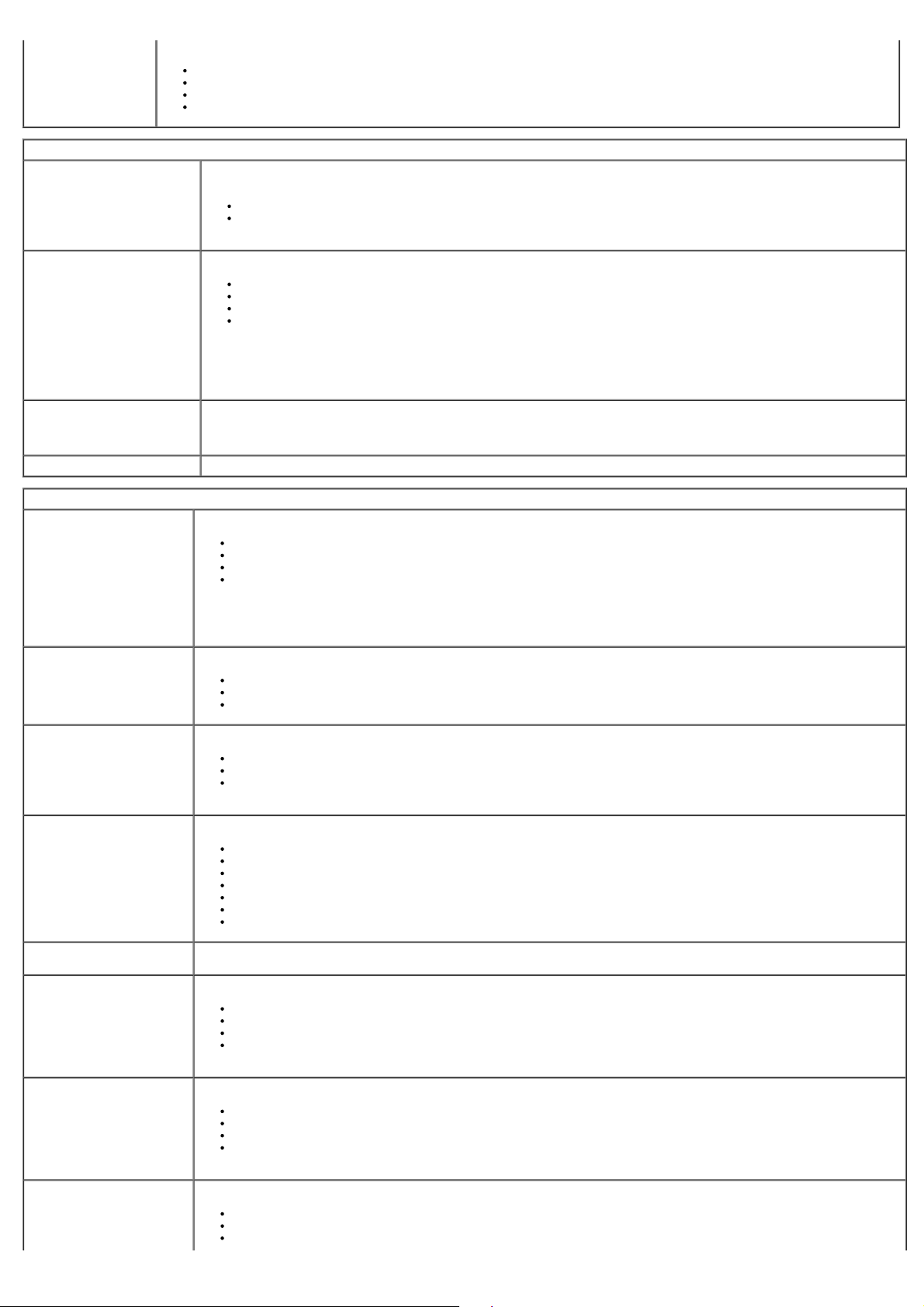
Boot Sequence
(Oppstartsrekkefølge)
Spesifiserer rekkefølgen som datamaskinen følger for å finne et operativsystem blant enhetene som finnes på denne listen.
Integrert eller USB-basert diskettstasjon
HDD (Vil vise modellen som er montert i systemet i dag)
Integrert eller USB-basert CD-Rom-stasjon
USB Device (USB-enhet)
Stasjoner
Diskette drive (Diskettstasjon) Dette feltet bestemmer hvordan BIOS skal konfigurere diskettstasjoner. Operativsystem med USB-støtte vil gjenkjenne USB-
baserte diskettstasjoner uavhengig av denne innstillingen:
Disable (Deaktiver) - Alle diskettstasjoner er deaktiverte
Enable (Aktiver) - Alle diskettstasjoner er aktiverte
Alternativet "USB Controller" (USB-kontroller) vil kunne påvirke hvordan diskettstasjonen fungerer.
SATA Operation (SATA drift) konfigurerer den integrerte harddiskkontrollerens driftsmodus til:
RAID Autodetect / AHCI = RAID hvis stasjonene er signert, ellers AHCI
RAID Autodetect / ATA = RAID hvis stasjonene er signert, ellers ATA
RAID On / ATA = SATA er konfigurert for RAID i alle oppstarter.
Legacy = Harddiskkontrolleren er konfigurert for eldre operativsystemer (legacy mode)
Legacy mode gir kompatibilitet med enkelte eldre operativsystem som ikke støtter at grunnfunksjoner er tildelt
harddiskkontrolleren.
RAID-modus er ikke kompatibelt med ImageServer. Du må deaktivere RAID-modus hvis du skal aktivere Image
Server.
S.M.A.R.T. Reporting
(S.M.A.R.T Rapportering)
Dette feltet styrer om feil på integrerte harddisker blir rapportert under oppstart. Denne teknologien er en del av SMARTspesifikasjonene (Self Monitoring Analysis and Reporting Technology).
Dette alternativet er deaktivert som standard.
Drives (Stasjoner) Aktiverer eller deaktiverer SATA- eller ATA-stasjoner som er koblet til hovedkortet.
Systemkonfigurasjon
Integrated NIC (Integrert
NIC)
Aktiverer eller deaktiverer det integrerte nettverkskortet. Du kan sette det integrerte nettverkskortet til:
Disable (Deaktiver)
Enable (Aktiver) (standard)
Aktiver med PXE
Aktiver med ImageServer
ImageServe-modus er ikke kompatibelt med RAID. Du må deaktivere RAID-modus hvis du skal aktivere Image Server.
PXE er kun nødvendig hvis du ønsker å gi serverbaserte operativsystem en ekstra boost, og ikke hvis du starter et operativsystem
som ligger på en lokal stasjon på denne maskinen.
Dette feltet aktiverer eller deaktiverer den interne USB-koblingen for Flex Bay. Du kan velge:
USB for FlexBay
Disable (Deaktiver) - Intern USB for Flex Bay er deaktivert
Enable (Aktiver) - Intern USB for Flex Bay er aktivert
No Boot (Ikke bootbar) - Intern USB for FlexBay er aktivert, men du kan ikke starte fra stasjonen. (standard)
USB Controller (USBkontroller)
Aktiverer eller deaktiverer den integrerte USB-kontrolleren. Du kan sette USB-kontrolleren til:
Enable (Aktiver) (standard)
Disable (Deaktiver)
Ingen oppstart
Operativsystemer med støtte for USB vil gjenkjenne USB-baserte lagringsenheter
Parallel Port (parallellport) Identifiserer og definerer parallellportinnstillingene. Du kan sette parallellporten til:
Disable (Deaktiver)
AT
PS/2 (standard)
EPP
ECP Ingen DMA
ECP DMA 1
ECP DMA 3
Parallel Port Address
(Parallellportadresse)
Setter I/U-basisadressen til den integrerte parallellporten.
Serial Port #1 (Serieport 1) Identifiserer og definerer serieportinnstillingene. Du kan sette serieporten til:
Disable (Deaktiver)
Auto (standard)
COM1
COM3
Operativsystemet kan tildele ressurser selv om dette alternativet er deaktivert.
Serial Port #2 (Serieport 2) Identifiserer og definerer serieportinnstillingene. Du kan sette serieporten til:
Disable (Deaktiver)
Auto (standard)
COM2
COM4
Operativsystemet kan tildele ressurser selv om dette alternativet er deaktivert.
Miscellaneous Devices
(diverse enheter)
Aktiverer eller deaktiverer følgende innebygde enheter:
Front USB
Rear Dual USB (bakre to USB)
Rear Quad USB (bakre fire USB)
Page 18
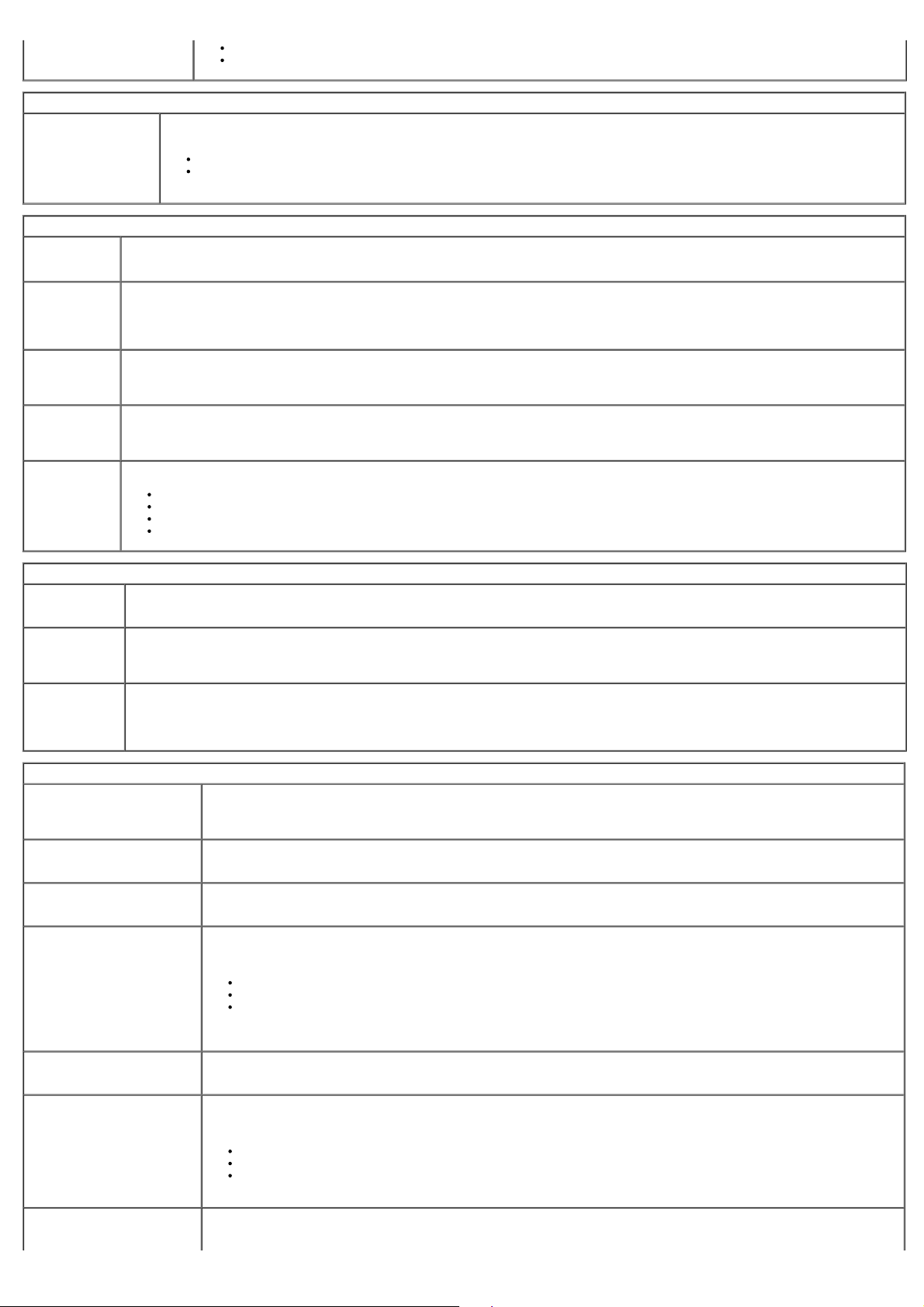
PCI-spor
Lyd
Skjerm
Primary Video (Primært
skjermkort)
Ytelse
Multi Core
Support (støtte
for flere kjerner)
Intel®
SpeedStep™
Dette feltet angir om prosessoren skal ha en eller alle kjerner aktivert. Ytelsen til enkelte programmer vil kunne øke med flere kjerner.
Dette alternativet aktiverer eller deaktiverer prosessorens Intel® SpeedStep™-modus. Når alternativet er deaktivert, har systemet høyest ytelse,
mens Intel® SpeedStep™ eller operativsystemets egne drivere ikke kan justere prosessorens ytelse. Når alternativet er aktivert. vil prosessorer
som støtter Intel® SpeedStep™ kunne fungere i flere ytelsesnivå.
Dette alternativet er deaktivert som standard.
Dette alternativet deaktiverer eller aktiverer ekstra hvilemodus for prosessoren. Operativsystemet kan benytte disse for å kunne spare ekstra
C States Control
strøm når systemet er i hvilemodus.
Dette alternativet er deaktivert som standard.
Limit CPUID
Value (Begrens
CPUID-verdi)
HDD Acoustic
Mode
Dette feltet begrenses hvor stor maksimumsverdi den prosessorstandard CPUID-funksjonen vil støtte. Noen operativsystemer vil ikke fullføre
installeringen hvis maksimal CPUID-funksjonsstøtte er større enn 3.
Dette alternativet er deaktivert som standard.
Dette alternativet lar deg optimalisere harddiskens ytelse og akustiske støynivå basert på dine personlige preferanser.
Dette feltet bestemmer hvilket skjermkort som skal være det primære når det er installert 2 skjermkort i datamaskinen. Dette alternativet
er kun nyttig hvis det er installert 2 skjermkort i datamaskinen.
Auto (standard) - Bruk det valgfrie skjermkortet.
Onboard/Card - Bruk det integrerte skjermkortet så lenge et skjermkort ikke er installert. Et PCI Express-basert skjermkort
(såkalt PEG) vil overstyre, og deaktivere det integrerte skjermkortet.
Bypass (Omgå) (standard) - gjør ingenting (nødvendig for eldre stasjoner).
Quiet (Stille) - Stasjonen opererer tregere, men er stillere.
Suggested (Foreslått) - La produsenten av stasjonen velge modus.
Performance (Ytelse) - Stasjonen er raskere, men kan generere mer lyd.
Virtualization Support (virtualiseringsstøtte)
Virtualization
(virtualisering)
VT for Direct I/O
(VT for direkte
I/U)
Trusted
Execution
(pålitelig
utføring)
Dette feltet angir om en VMM (Virtual Machine Monitor) kan bruke de ekstra maskinvarefunksjonene i Intel® Vitalization Technology.
Enable Intel® Vitalization Technology (Aktiver ...) - Dette alternativet er deaktivert som standard.
Aktiverer eller deaktiverer Virtual Machine Monitor (VMM) gjennom bruk av ekstra maskinvare som tilbys av Intels Virtualization-teknologi for
direkte I/U.
Enable Intel® Vitalization Technology for Direct I/O (Aktiver ...) - Dette alternativet er deaktivert som standard.
Dette alternativet angir om en MVMM (Measured Virtual Machine Monitor) kan bruke de ekstra maskinvarefunksjonene i Intels Trusted Execution
Technology. TPM Virtualization Technology og Virtualization Technology for Direct I/O må være aktivert for at denne funksjonen skal kunne
brukes.
Enable Intel® Trusted Execution Technology (Aktiver ...) - Dette alternativet er deaktivert som standard.
Sikkerhet
Administrative Password
(Administrativt passord)
Dette alternativet gir begrenset tilgang til maskinens systemoppsettprogram på samme måte som tilgang til systemet kan
begrenses ved hjelp av alternativet System Password (Systempassord).
Dette alternativet er ikke angitt som standard.
System Password
(systempassord)
Password Changes (Passordet
endres)
Viser den gjeldende statusen for systempassordet og lar deg bestemme og bekrefte et nytt passord.
Dette alternativet er ikke angitt som standard.
Aktiverer eller deaktiverer brukeres mulighet til å endre systempassordet uten det administrative passordet.
Dette alternativet er aktivert som standard.
TPM Security (TPM-sikkerhet) Aktiverer eller deaktiverer sikkerhet for TPM, som er en forkortelse for "trusted platform modul".
Du kan angi TPM-sikkerhet til:
Deactivate (deaktiver) (standard)
Activate (Aktiver)
Clear (Tøm)
MERK: Når TPM Security settes til Clear (Tøm), fjerner systemoppsettprogrammet brukerinformasjonen som er lagret i
TPM.
CPU XD Support (CPU XDstøtte)
Aktiverer eller deaktiverer prosessorens deaktiver utføring-modus.
Dette alternativet er aktivert som standard.
Computrace(R) Aktiverer eller deaktiverer den valgfrie Computrace®-tjenesten som er beregnet på håndtering av datamaskiner.
Du kan angi dette alternativet til:
Deactivate (Deaktiver) (standard)
Disable (Deaktiver)
Aktiver (Aktiver)
SATA-0-passord Viser gjeldende status for passordet som er angitt for harddisken som er koblet til SATA-0-kontakten på hovedkortet.
Du kan også angi et nytt passord. Dette alternativet er ikke angitt som standard.
Page 19
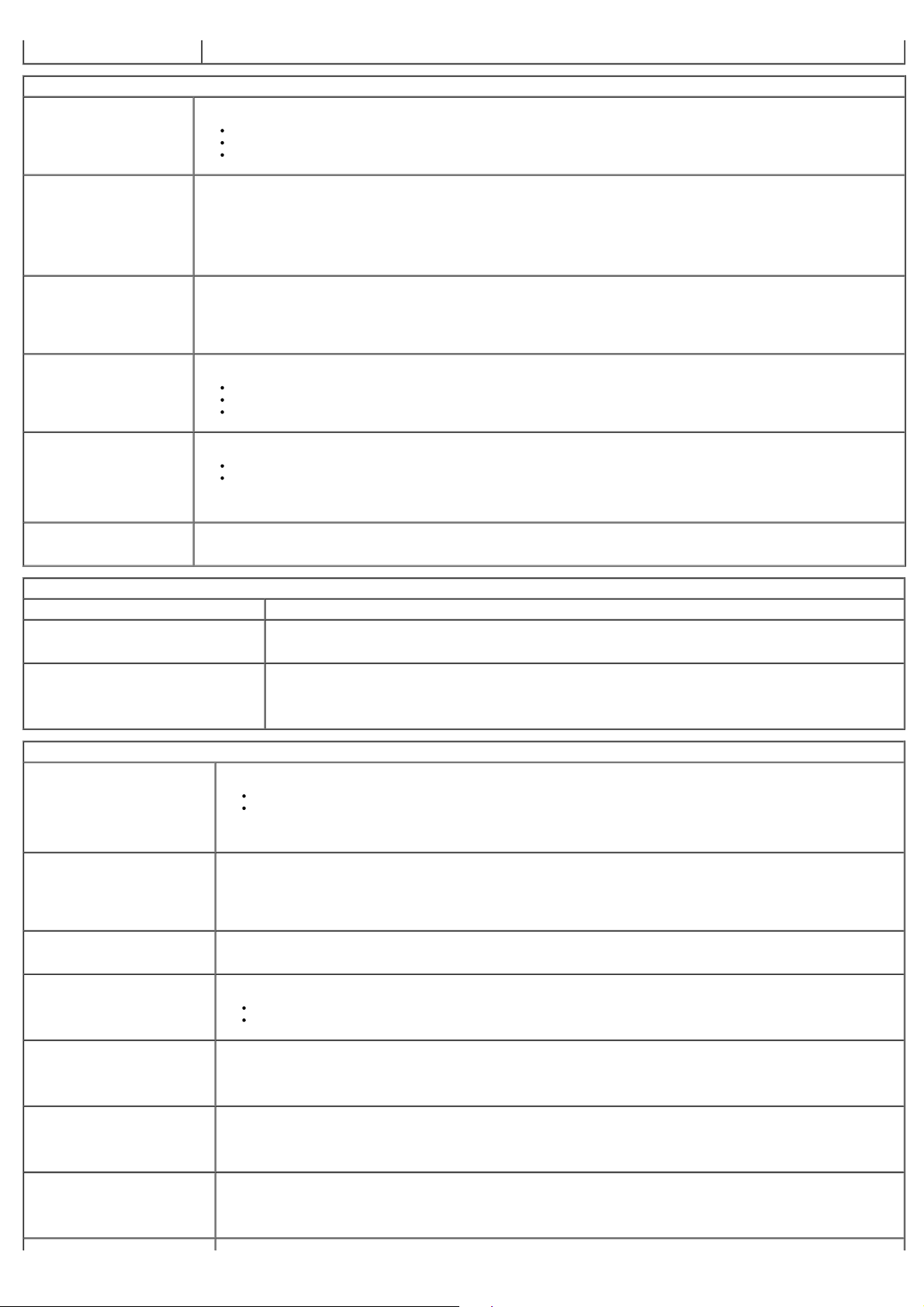
Strømstyring
AC Recovery (gjenoppretting
etter strømbrudd)
MERK: Systemoppsettprogrammet viser et passord for hver av harddiskene som er koblet til hovedkortet.
Fastslår hvordan systemet reagerer når nettstrøm blir slått på igjen etter et strømtap. Du kan sette AC Recovery til:
Power Off (Strøm av) (standard)
Power On (Strøm på)
Last State (Siste tilstand)
Auto On Time (automatisk på
klokkeslett)
Low Power Mode
(lavstrømsmodus)
Remote Wake up (Fjernstyrt
oppstart)
Angir at maskinen skal startes automatisk på et bestemt tidspunkt.
Tidsinnstillingen bruker standard 12-timers format (timer:minutter:sekunder).
Endre oppstarttiden ved å skrive inn verdier i klokkeslett- og AM/PM-feltene.
MERK: Denne funksjonen virker ikke hvis du slår av datamaskinen ved hjelp av bryteren på et grenuttak eller et overspenningvern
eller hvis Auto Power On (Automatisk oppstart) er satt til disabled (deaktivert).
Aktiverer eller deaktiverer lavstrømsmodus.
Dette alternativet er deaktivert som standard.
Når lavstrømsmodus er aktivert, blir det interne nettverkskortet deaktivert når systemet slår seg av, eller går i dvalemodus. Bare
løse nettverkskort (NIC) vil kunne vekke systemet opp via fjernkommandoer.
Lar systemet starte opp når en nettverkskontroller mottar et oppvekkingssignal. Du kan sette dette alternativet til:
Disable (Deaktivert) (standard)
Enable (Aktiver)
Enable with Boot NIC (Aktiver med oppstart fra nettverk)
Suspend Mode (hvilemodus) Setter strømstyringsmodusen til:
S1
S3 (standard)
MERK: Hvis AMT Management Engine (ME) på systemet er deaktivert, er modusen S1 suspend ikke tilgjengelig på
systemoppsettet.
Fan Control Override
(Overstyring av viftekontroll)
Kontrollerer systemviftens hastighet.
MERK: Når dette alternativet er aktivert, vil alle vifter gi å full hastighet.
Vedlikehold
Service Tag (Servicemerke) Viser datamaskinens servicemerke.
Asset Tag (gjenstandsmerke) Lar deg opprette et systemgjenstandsmerke hvis et gjenstandsmerke ikke er angitt allerede.
Dette alternativet er ikke angitt som standard.
SERR Messages (SERR-meldinger) Kontrollerer SERR-meldingsfunksjonen.
Dette alternativet er aktivert som standard.
Noen grafikkort krever at SERR-meldingsfunksjonen er deaktivert.
Bildeserver
Lookup Method (Oppslagsmetode) Angir hvordan bildeserveren slår opp serveradressen.
Static IP (Statisk IP)
DNS
MERK: Du må angi Integrated NIC (Integrert nettverkskort) til Enable (Aktivert) med ImageServer for å angi Lookup
Method (Oppslagsmetode).
ImageServer IP (Bildeserver-IP) Angir den primære statiske IP-adressen til ImageServer som klientprogramvaren kommuniserer med.
Standard IP-adresse er 255.255.255.255
MERK: Du må angi Integrated NIC (Integrert skjermkort) til Enable (Aktivert) med ImageServer (Bildeserver) for å
angi ImageServer IP (Bildeserver-IP).
ImageServer Port
(Bildeserverport)
Angir den primære IP-porten til bildeserveren som klientprogramvaren kommuniserer med.
Standard IP-port er 06910.
Client DHCP (Klient-DHCP) Angir hvordan klienten innhenter IP-adressen.
Static IP (Statisk IP)
DHCP (standard)
Client IP (Klient-IP) Angir klientens statiske IP-adresse.
Standard IP-adresse er 255.255.255.255
MERK: Hvis du skal angi klientens IP-adresse, må du sette klientens DHCP til Statcic IP (Statisk IP)
Client SubnetMask (Klientens
nettverksmaske)
Angir klientens subnettmaske.
Standardinnstillingen er 255.255.255.255
MERK: Hvis du vil angi Client SubnetMask (Klientens nettverksmaske), må du sette Client DHCP til Static IP
Client Gateway (Klient-gateway) Angir gatewayens IP-adresse for klienten.
Standardinnstillingen er 255.255.255.255
MERK: Hvis du vil angi Client SubnetMask (Klientens nettverksmaske), må du sette Client DHCP til Static IP
Page 20

License Status (Lisensstatus) Viser gjeldende lisensstatus.
POST-oppførsel
Fast Boot
(hurtigoppstart)
NumLock LED (Numlockdioden)
POST Hotkeys Med dette alternativet kan du angi hvilke funksjonstaster som skal vises på skjermen når datamaskinen starter.
Når innstillingen er aktivert, starter maskinen raskere fordi den hopper over enkelte konfigurasjoner og tester.
Aktiver eller deaktiverer NumLock-funksjonen når datamaskinen starter.
Når innstillingen er aktivert, aktiveres de numeriske og matematiske funksjonene som er angitt øverst på hver tast. Når innstillingen er
deaktivert, aktiveres markørstyringsfunksjonene som er angitt nederst på hver tast.
Enable F2 (Aktiver F2) = Setup (Oppsett) (aktivert som standard)
Enable F12 (Aktiver F12) = Boot menu (Oppstartsmeny) (aktivert som standard)
Keyboard Errors
(Tastaturfeil)
MEBx Hotkey
OS install (Installering av
operativsystem)
Systemhistorikk
BIOS Events (BIOS-hendelser) Viser systemhendelsesloggen og lar deg velge:
Tilbake til innholdssiden
Aktiverer eller deaktiverer rapportering av tastaturfeil når datamaskinen starter.
Dette alternativet er aktivert som standard.
innlogging viser en melding som viser tastesekvensen nødvendig for å starte Manageability Engine BIOS Extensions(MEBx) Setupprogrammet.
Dette alternativet er aktivert som standard.
Angir maksimalt minne som operativsystemet skal kunne laste under installasjon. Hvis dette alternativet er aktivert, er maksimalt
tilgjengelig minne 256MB.
Dette alternativet er valgt som standard.
Bakgrunnen for dette er at enkelte operativsystem ikke vil kunne fullføre installasjonen hvis det finnes mer enn 2GB med systemminne.
Clear Log (Fjern logg)
Mark all Entries (Marker alle oppføringer)
Page 21

Tilbake til innholdssiden
Deksel
Servicehåndbok for Dell™ OptiPlex™ 780—Small Form Factor
ADVARSEL: Før du arbeider inne i datamaskinen, må du lese sikkerhetsinformasjonen som fulgte med
datamaskinen. Før du arbeider inne i datamaskinen, må du lese sikkerhetsinformasjonen som fulgte
med datamaskinen.
Fjerne dekslet
1. Følg fremgangsmåten i Før du arbeider inne i datamaskinen.
2. Trekk dekselutløseren bakover.
3. Vipp dekslet ut i toppen.
Page 22

Sette dekslet på igjen
Utfør trinnene ovenfor i motsatt rekkefølge for å sette på dekslet igjen.
Tilbake til innholdssiden
Page 23

Tilbake til innholdssiden
Minne
Servicehåndbok for Dell™ OptiPlex™ 780—Small Form Factor
ADVARSEL: Før du arbeider inne i datamaskinen, må du lese sikkerhetsinformasjonen som fulgte med
datamaskinen. Før du arbeider inne i datamaskinen, må du lese sikkerhetsinformasjonen som fulgte
med datamaskinen.
Ta ut minnemodul(er)
1. Følg fremgangsmåten i Før du arbeider inne i datamaskinen.
2. Trykk ut festeklemmen på hver ende av minnemodulkontakten.
3. Løft minnemodulen ut av kontakten på hovedkortet, og fjern den.
Page 24

Sette på plass minnemodul(er)
Utfør trinnene ovenfor i motsatt rekkefølge for å sette minnemodulen inn igjen.
Tilbake til innholdssiden
Page 25

Tilbake til innholdssiden
Diskettstasjon
Servicehåndbok for Dell™ OptiPlex™ 780—Small Form Factor
ADVARSEL: Før du arbeider inne i datamaskinen, må du lese sikkerhetsinformasjonen som fulgte med
datamaskinen. Før du arbeider inne i datamaskinen, må du lese sikkerhetsinformasjonen som fulgte
med datamaskinen.
Ta ut diskettstasjonen
1. Følg fremgangsmåten i Før du arbeider inne i datamaskinen.
2. Trekk i tappen på kabelen til diskettstasjonen, og trekk dn ut av hovedkortet.
3. Trekk i stasjonsutløseren, og skyv den optiske stasjonen mot baksiden av datamaskinen.
Page 26

4. Løft opp diskettstasjonen, og ta den ut av datamaskinen.
Sette inn diskettstasjonen
Page 27

Utfør trinnene ovenfor i motsatt rekkefølge for å sette inn diskettstasjonen igjen.
Tilbake til innholdssiden
Page 28

Tilbake til innholdssiden
Utvidelseskort
Servicehåndbok for Dell™ OptiPlex™ 780—Small Form Factor
ADVARSEL: Før du arbeider inne i datamaskinen, må du lese sikkerhetsinformasjonen som fulgte med
datamaskinen. Før du arbeider inne i datamaskinen, må du lese sikkerhetsinformasjonen som fulgte med
datamaskinen.
Fjerne utvidelseskort(et)
1. Følg fremgangsmåten i Før du arbeider inne i datamaskinen.
2. Dytt forsiktig inn utløsertappen på kortlåsen fra innsiden, for å dreie låsen åpen.
3. Hvis du skal fjerne et skjermkort av typen PCI-Express x16, må du gå til trinn 4, eller trinn 5.
4. Trykk ned hendelen på sikkerhetstappen, helt til denne løsner.
Page 29

5. Ta tak i hjørnene på kortet, og trekk det ut av kontakten.
Sette inn utvidelseskort
Utfør trinnene ovenfor i motsatt rekkefølge for å sette inn utvidelseskort igjen.
Page 30

Tilbake til innholdssiden
Page 31

Tilbake til innholdssiden
Strømforsyning
Servicehåndbok for Dell™ OptiPlex™ 780—Small Form Factor
ADVARSEL: Før du arbeider inne i datamaskinen, må du lese sikkerhetsinformasjonen som fulgte med
datamaskinen. Før du arbeider inne i datamaskinen, må du lese sikkerhetsinformasjonen som fulgte
med datamaskinen.
Ta ut strømforsyningen
1. Følg fremgangsmåten i Før du arbeider inne i datamaskinen.
2. Ta ut den optiske stasjonen
3. Fjern diskettstasjon
4. Koble strømkabelen til prosessoren fra hovedkortet.
.
.
5. Fjern strømledningen til prosessoren fra kabelsporet på kabinettet.
Page 32

6. Trykk utløserentappen, og koble deretter fra strømkabelen til hovedkortet.
7. Skru ut skruene som fester strømforsyningen til kabinettet.
Page 33

8. Skyv strømforsyningen mot datamaskinens forside.
9. Løft strømforsyningen opp og ut av datamaskinen.
Page 34

Sette inn strømforsyningen
Utfør trinnene ovenfor i motsatt rekkefølge for å sette strømforsyningen inn igjen.
Tilbake til innholdssiden
Page 35

Tilbake til innholdssiden
IU-panel
Servicehåndbok for Dell™ OptiPlex™ 780—Small Form Factor
ADVARSEL: Før du arbeider inne i datamaskinen, må du lese sikkerhetsinformasjonen som fulgte med
datamaskinen. Før du arbeider inne i datamaskinen, må du lese sikkerhetsinformasjonen som fulgte
med datamaskinen.
Fjerne IU-panelet
1. Følg fremgangsmåten i Før du arbeider inne i datamaskinen.
2. Ta ut hovedkortet
3. Fjern viften
4. Trynn inn klipsen på hver sidene av luftføleren, og ta denne ut av kabinettet.
.
.
5. Fjern monteringsskruen som fester IU-panelet til datamaskinen.
Page 36

6. Vrikk IU-panelet fram og tilbake litt slik at det løsner de runde pinnene fra hullene i kabinettet. Fjern IU-panelet.
Sette inn IU-panelet
Page 37

Utfør trinnene ovenfor i motsatt rekkefølge for å sette IU-panelet på plass igjen.
Tilbake til innholdssiden
Page 38

Tilbake til innholdssiden
Klokkebatteri
Servicehåndbok for Dell™ OptiPlex™ 780—Small Form Factor
ADVARSEL: Før du arbeider inne i datamaskinen, må du lese sikkerhetsinformasjonen som fulgte med
datamaskinen. Før du arbeider inne i datamaskinen, må du lese sikkerhetsinformasjonen som fulgte
med datamaskinen.
Ta ut klokkebatteriet
1. Følg fremgangsmåten i Før du arbeider inne i datamaskinen.
2. Trykk inn låsehendelen for klokkebatteriet.
3. Ta ut klokkebatteriet.
Page 39

Sette inn klokkebatteriet
Utfør trinnene ovenfor i motsatt rekkefølge for å sette klokkebatteriet inn igjen.
Tilbake til innholdssiden
Page 40

Tilbake til innholdssiden
Optisk stasjon
Servicehåndbok for Dell™ OptiPlex™ 780—Small Form Factor
ADVARSEL: Før du arbeider inne i datamaskinen, må du lese sikkerhetsinformasjonen som fulgte med
datamaskinen. Før du arbeider inne i datamaskinen, må du lese sikkerhetsinformasjonen som fulgte
med datamaskinen.
Ta ut den optiske stasjonen
1. Følg fremgangsmåten i Før du arbeider inne i datamaskinen.
2. Koble fra strømledningen bak på den optiske stasjonen.
3. Koble fra datakabelen bak på den optiske stasjonen.
Page 41

4. Trekk i stasjonsutløseren, og skyv den optiske stasjonen mot baksiden av datamaskinen.
5. Løft den optiske stasjonen opp og ut av datamaskinen.
Page 42

Sette inn den optiske stasjonen
Utfør trinnene ovenfor i motsatt rekkefølge for å sette den optiske stasjonen inn igjen.
Tilbake til innholdssiden
\
Page 43

Tilbake til innholdssiden
Varmeavleder og prosessor
Servicehåndbok for Dell™ OptiPlex™ 780—Small Form Factor
ADVARSEL: Før du arbeider inne i datamaskinen, må du lese sikkerhetsinformasjonen som fulgte med
datamaskinen. Før du arbeider inne i datamaskinen, må du lese sikkerhetsinformasjonen som fulgte
med datamaskinen.
Ta ut varmeavlederen og prosessoren
1. Følg fremgangsmåten i Før du arbeider inne i datamaskinen.
2. Koble diskettstasjonen fra hovedkortet, og fjern kabelen fra kabelsporet langs siden av varmelederen.
3. Løsne festeskruene som fester varmeavlederen til hovedkortet.
Page 44

4. Roter varmelederen mot datamaskinens bakside, og ta den ut.
5. Trykk prosessorens låsehendel ned, og deretter ut for å låse opp prosessordekslet.
Page 45

6. Løft prosessordekslet.
7. Ta prosessoren ut av hovedkortet.
Page 46

FORHOLDSREGEL: Når du skifter ut prosessoren, må du ikke berøre noen av pinnene inni støpselet eller
la noen gjenstander falle på pinnene inni støpselet.
Sette inn varmeavlederen og prosessoren
Utfør trinnene ovenfor i motsatt rekkefølge for å sette varmeavlederen og prosessoren inn igjen.
Tilbake til innholdssiden
Page 47

Tilbake til innholdssiden
Harddisk
Servicehåndbok for Dell™ OptiPlex™ 780—Small Form Factor
ADVARSEL: Før du arbeider inne i datamaskinen, må du lese sikkerhetsinformasjonen som fulgte med
datamaskinen. Før du arbeider inne i datamaskinen, må du lese sikkerhetsinformasjonen som fulgte
med datamaskinen.
Ta ut harddisken
1. Følg fremgangsmåten i Før du arbeider inne i datamaskinen.
2. Frigjør kabelklipsen.
3. Koble datakabelen fra hovedkortet.
Page 48

4. Trykk inn på de blå utløsertappene på hver side av holderen, og skyv holderen opp og ut av datamaskinen.
5. Koble fra harddiskens strømkabel.
Page 49

6. Koble fra harddiskviftens strømkabelen.
7. Ta harddiskholderen ut fra datamaskinen.
Page 50

8. Koble harddiskens datakabel ut fra harddiskbraketten ved å trekke i den blå fanen.
9. Fjern harddiskens datakabel fra harddiskbraketten.
Page 51

10. Fjern viftekabelen fra utsiden av harddiskbraketten.
11. Hvis du vil frigjøre harddiskviften, må du løfte den blå fanen, og rotere den mot klokken.
Page 52

12. Fjern harddiskviften.
13. Hvis du vil frigjøre harddisken fra braketten, må du trekke den blå fanen bakover, og trekke harddisken fremover.
Page 53

14. Ta harddisken ut av harddiskbraketten.
Sette inn harddisken
Utfør trinnene ovenfor i motsatt rekkefølge for å sette harddisken inn igjen.
Tilbake til innholdssiden
Page 54

Tilbake til innholdssiden
Hovedkort
Servicehåndbok for Dell™ OptiPlex™ 780—Small Form Factor
ADVARSEL: Før du arbeider inne i datamaskinen, må du lese sikkerhetsinformasjonen som fulgte med
datamaskinen. Før du arbeider inne i datamaskinen, må du lese sikkerhetsinformasjonen som fulgte
med datamaskinen.
Ta ut hovedkortet
1. Følg fremgangsmåten i Før du arbeider inne i datamaskinen.
2. Ta ut den optiske stasjonen
3. Fjern diskettstasjon
4. Ta ut harddisken.
5. Fjern utvidelseskort(ene).
6. Ta ut minnet
7. Ta ut varmeavlederen og prosessor
8. Koble strømkabelen til prosessoren fra hovedkortet.
.
.
.
.
9. Koble harddiskkabelen og kabelen til den optiske stasjonen fra hovedkortet.
Page 55

10. Koble strømkabelen fra hovedkortet.
11. Koble IU-panelets kabel fra kontakten på hovedkortet.
Page 56

12. Koble fra strømkabelen til systemviften.
13. Fjern skruene som fester varmelederens brakett til hovedkortet.
Page 57

14. Fjern varmelederens brakett.
15. Fjern skruene som fester hovedkortet til kabinettet.
Page 58

16. Ta ut hovedkortet.
Montere hovedkortet
Page 59

Utfør trinnene ovenfor i motsatt rekkefølge for å sette hovedkortet inn igjen.
Tilbake til innholdssiden
Page 60

Tilbake til innholdssiden
Vifte
Servicehåndbok for Dell™ OptiPlex™ 780—Small Form Factor
ADVARSEL: Før du arbeider inne i datamaskinen, må du lese sikkerhetsinformasjonen som fulgte med
datamaskinen. Før du arbeider inne i datamaskinen, må du lese sikkerhetsinformasjonen som fulgte
med datamaskinen.
Ta ut viften
1. Følg fremgangsmåten i Før du arbeider inne i datamaskinen.
2. Ta ut hovedkortet
3. Fjern kabelen til diagnosediodene.
.
4. Trykk inn låsetappen slik at viften løsner fra kabinettet.
Page 61

5. Vipp viften framover, og ta den ut av kabinettet.
Sette inn viften
Page 62

Utfør trinnene ovenfor i motsatt rekkefølge for å sette inn viften igjen.
Tilbake til innholdssiden
